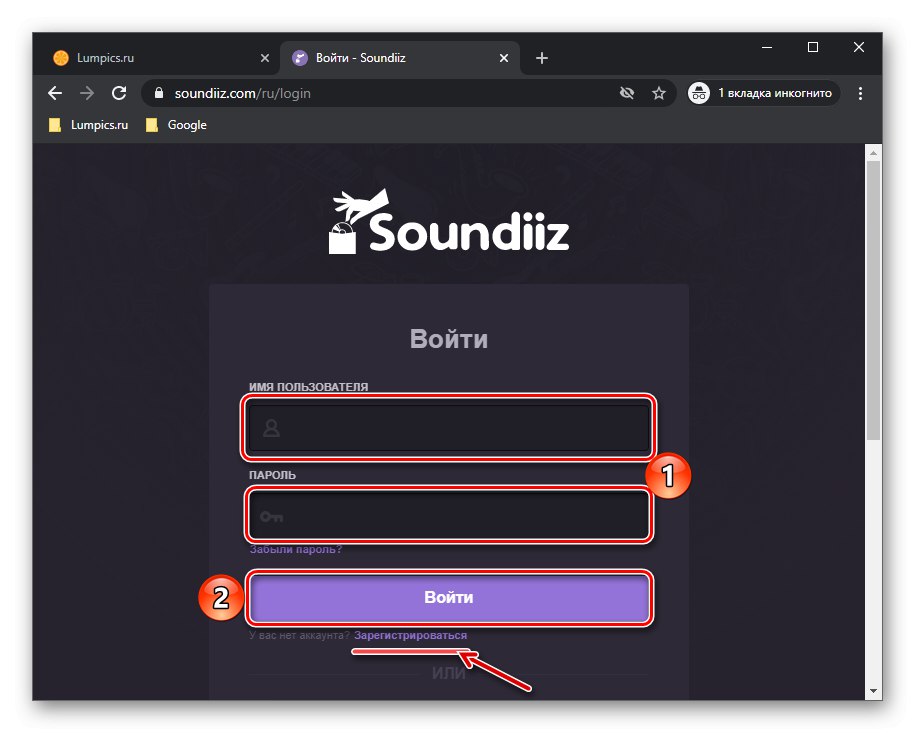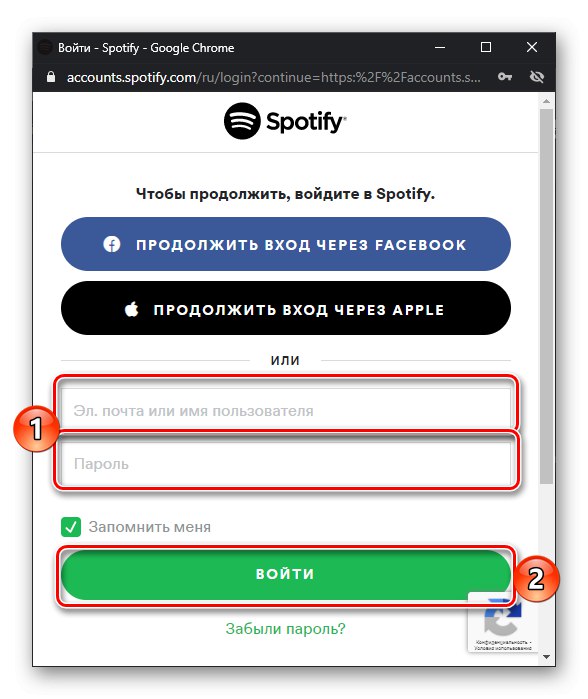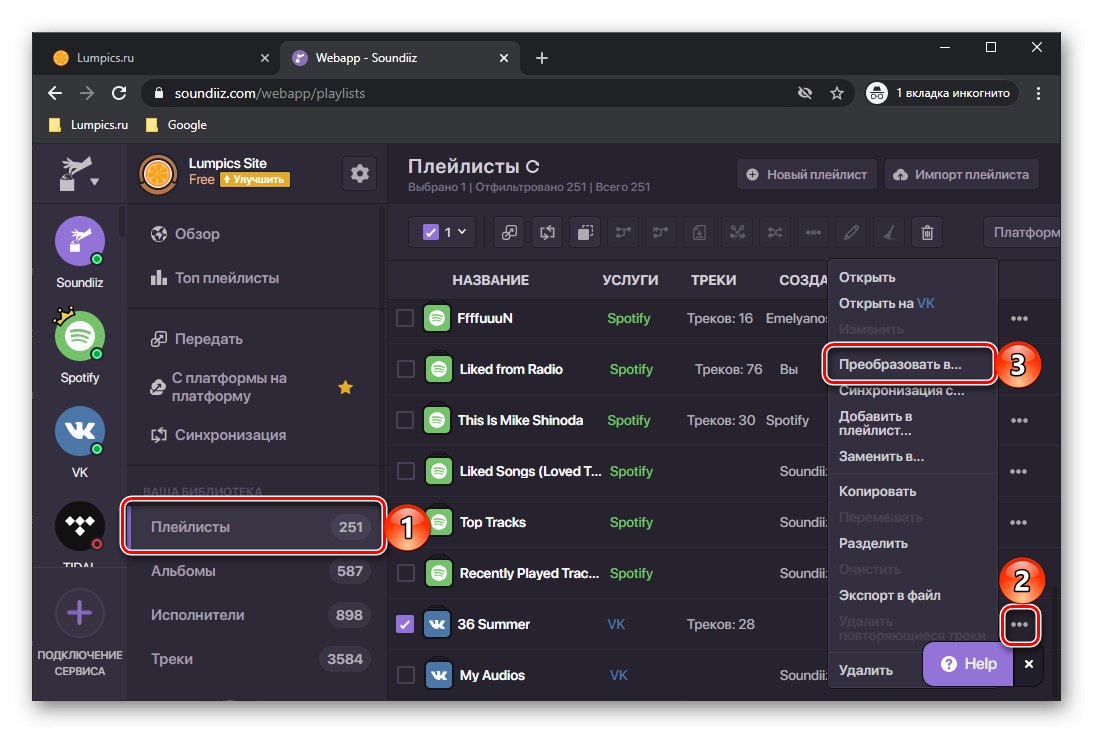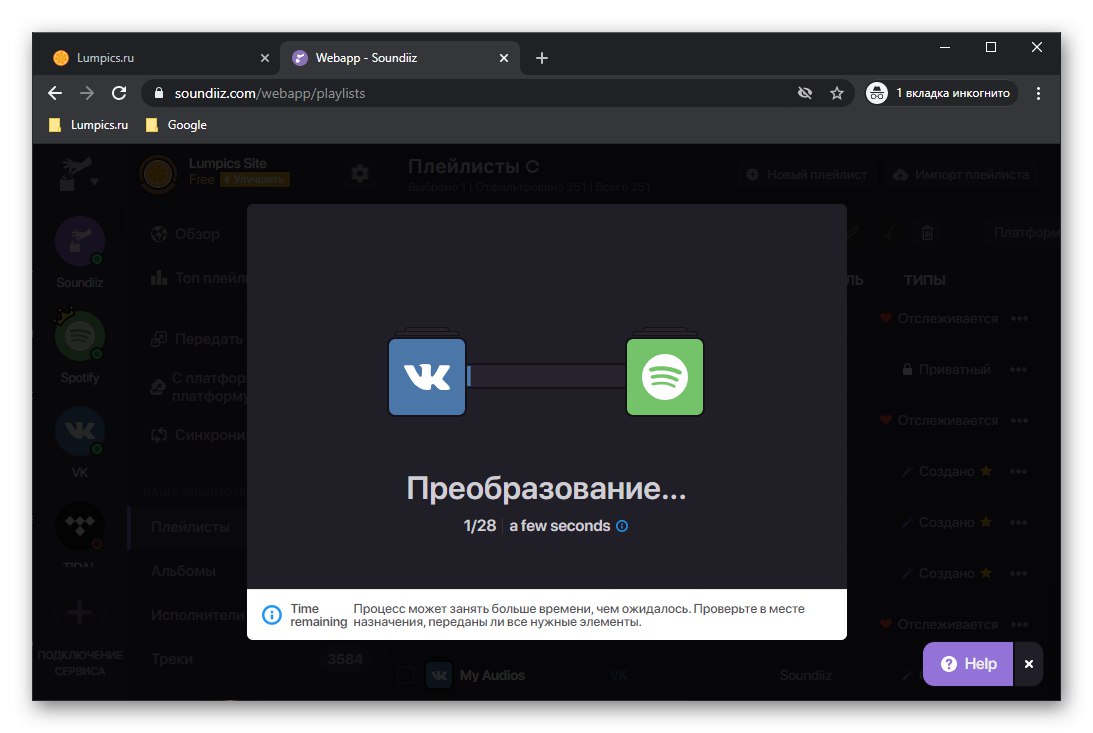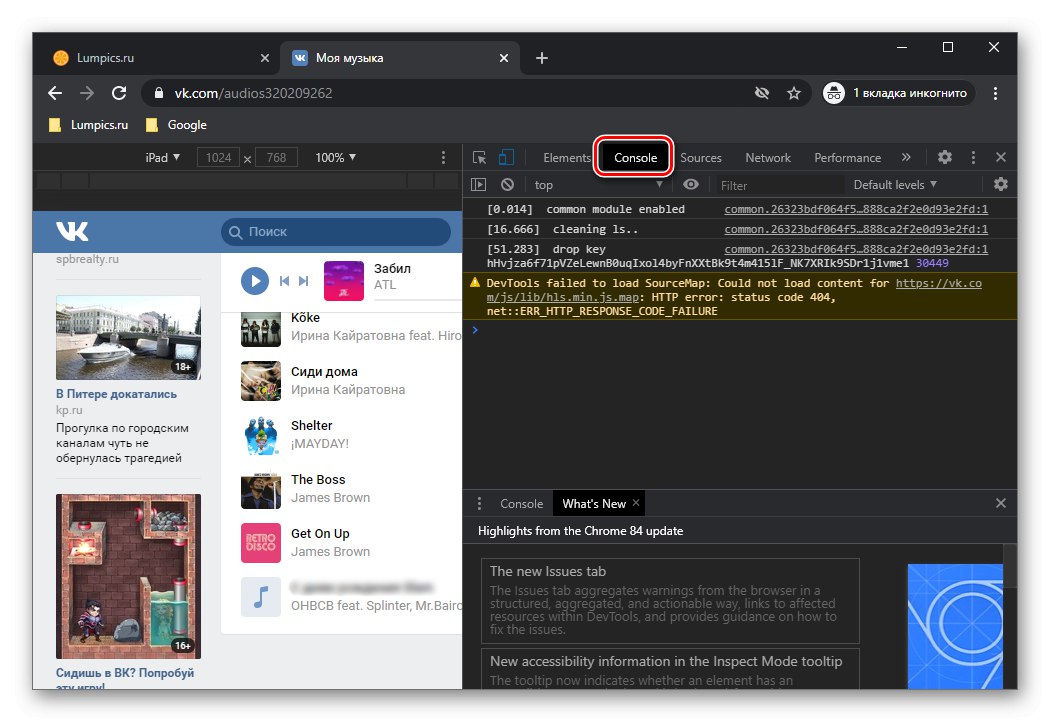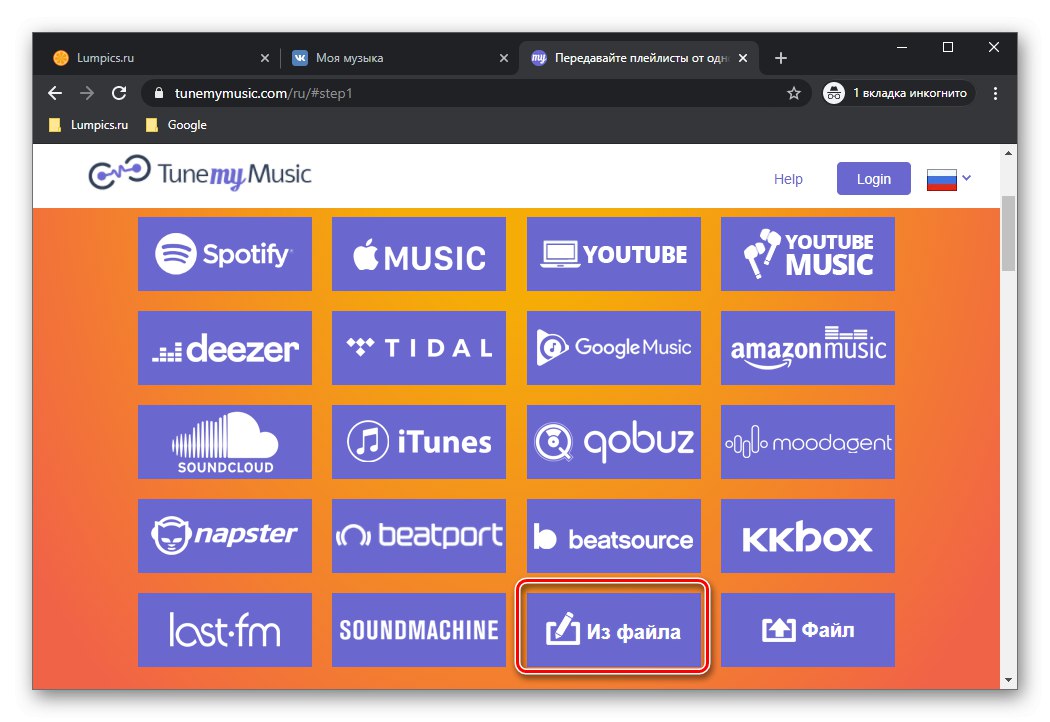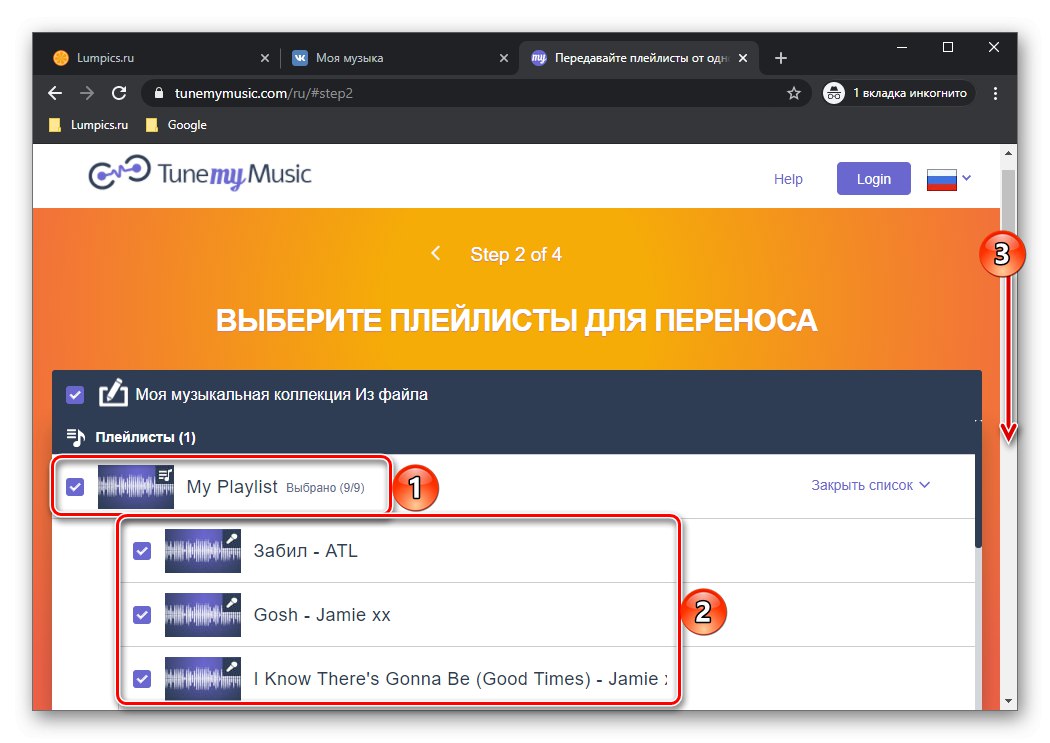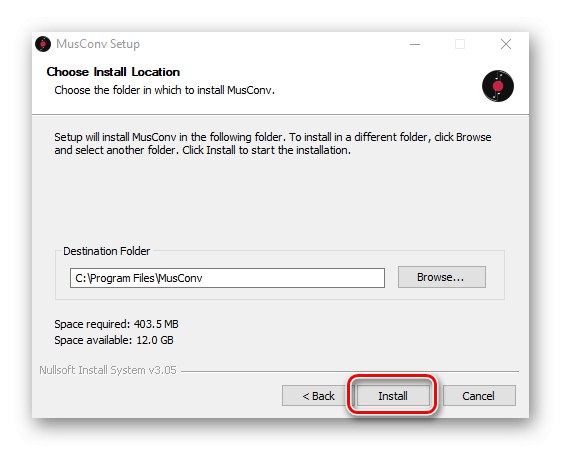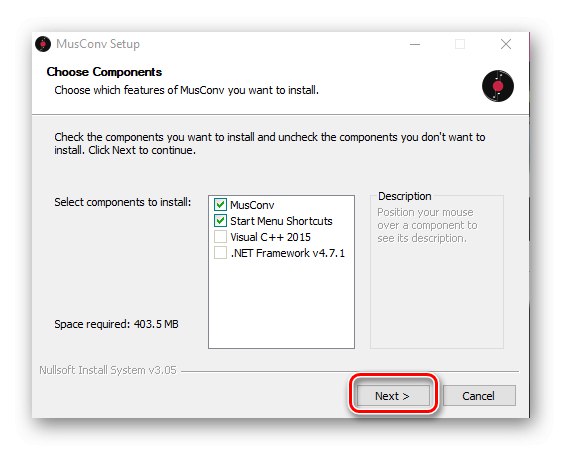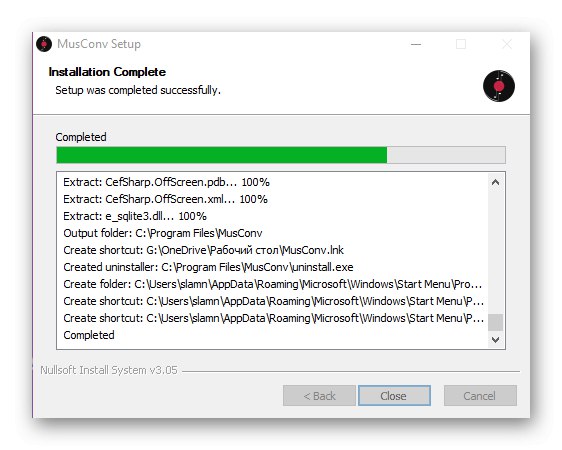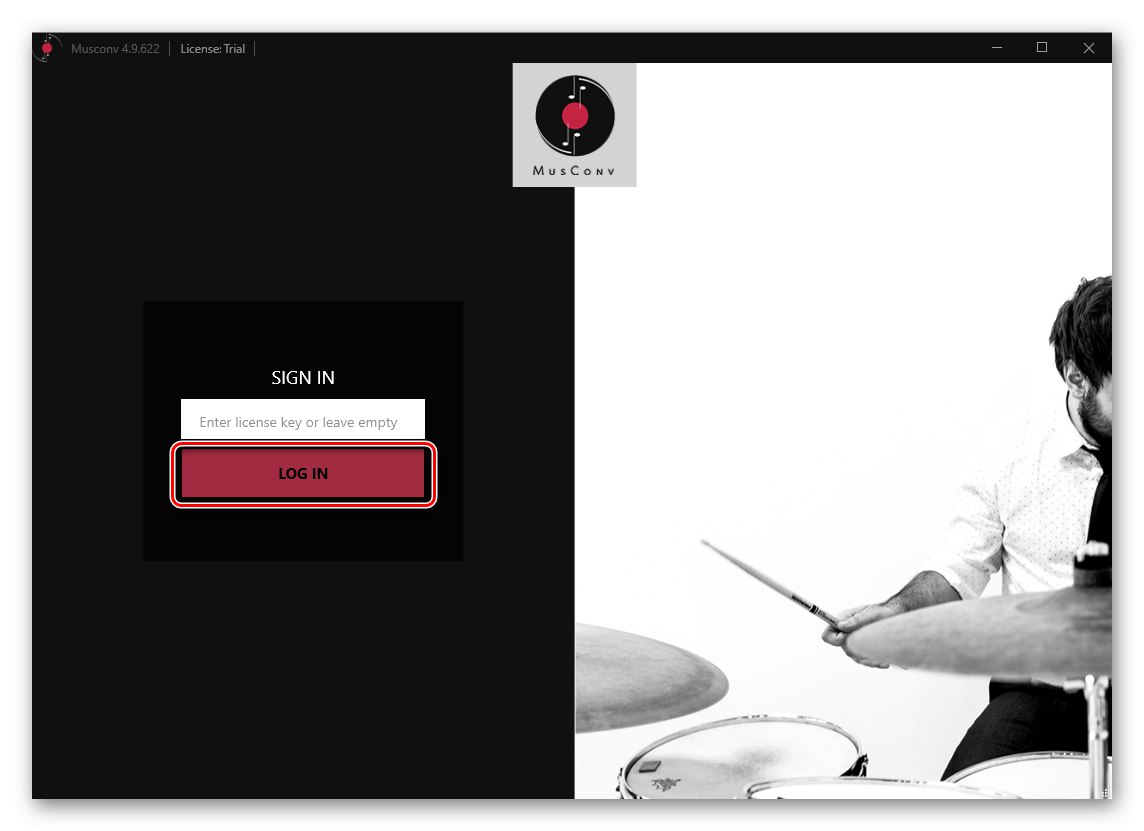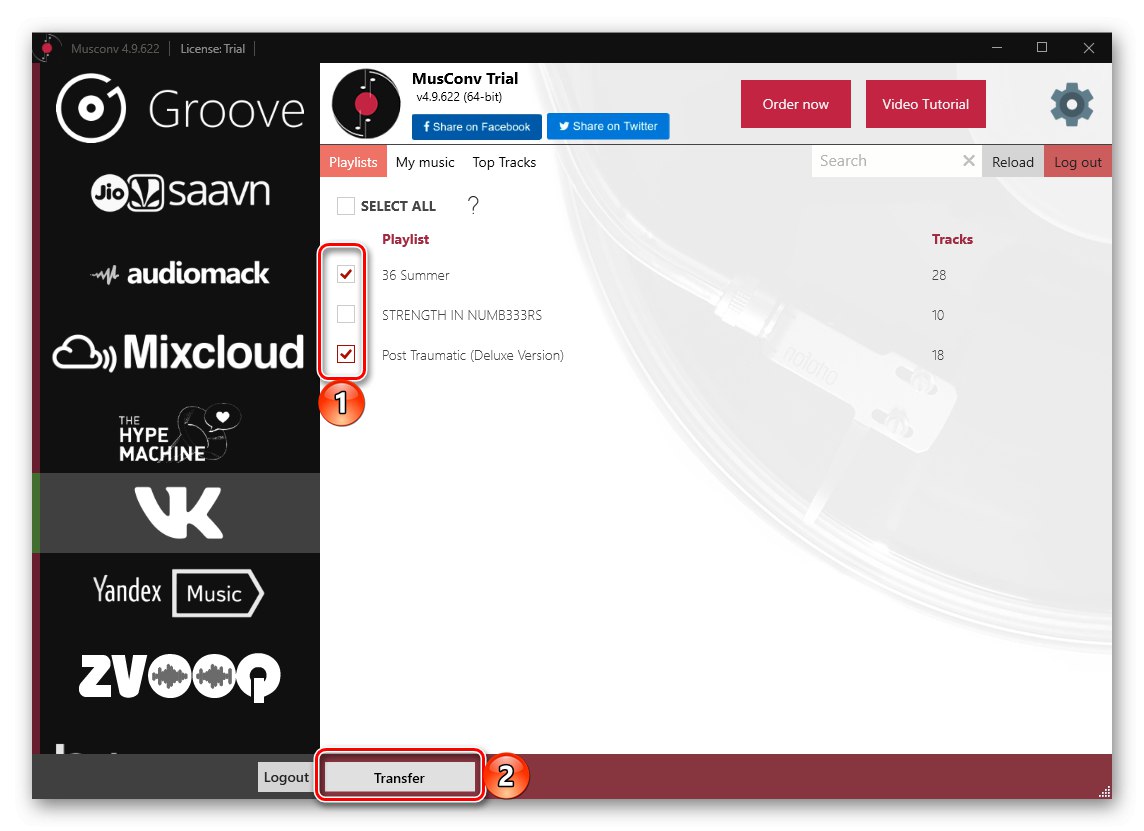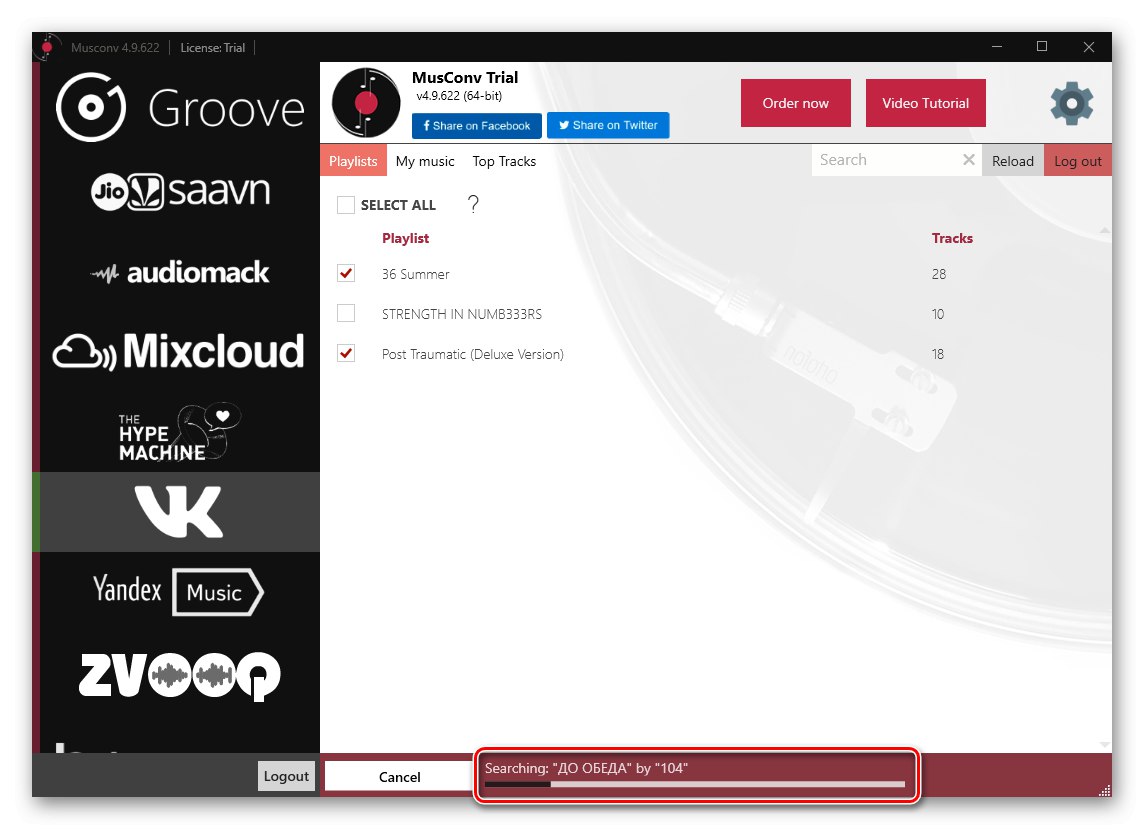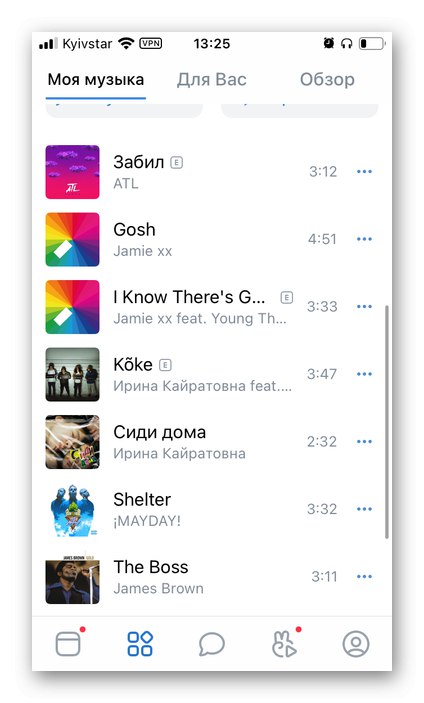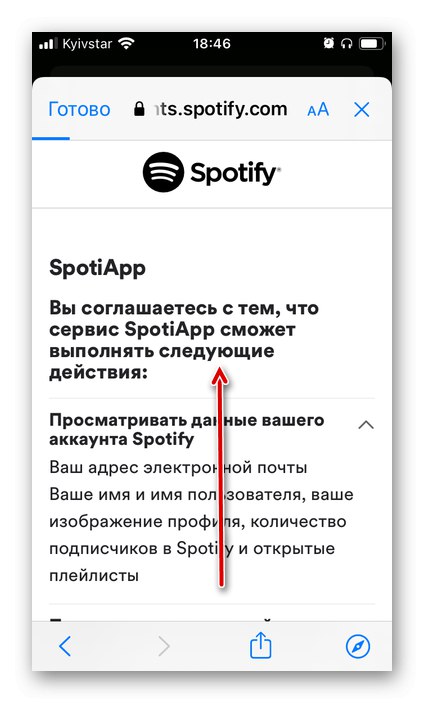مهم! شناخته شده است که بخش قابل توجهی از کتابخانه موسیقی VKontakte از ساخته های غیرقانونی تشکیل شده است - نسخه های جلد آماتور یا رمیکس های ساخته شده بر روی زانو. شما قادر به انتقال آنها به Spotify نخواهید بود ، زیرا چنین آهنگهایی وجود ندارد و هرگز ظاهر نخواهد شد.
روش 1: Soundiiz
خدمات زیادی برای انتقال موسیقی از یک سیستم عامل جریان به سیستم دیگر وجود ندارد که بتواند از همکاری با VKontakte و سایر سایتهای داخلی پشتیبانی کند. Soundiiz یکی از همین موارد است.
- پیوند بالا را به صفحه اصلی سایت دنبال کنید و روی دکمه کلیک کنید "الان شروع کن".
- وارد حساب خود شوید یا اگر قبلاً آن را ندارید ، روی پیوند کلیک کنید "ثبت نام".
![برای انتقال موسیقی از VKontakte به Spotify از طریق سرویس Soundiiz در مرورگر وارد شوید یا ثبت نام کنید]()
درعوض ، می توانید با حساب Google ، Facebook ، Apple یا Twitter وارد شوید. ما اولین مورد را به عنوان مثال انتخاب خواهیم کرد.
- آدرس ایمیل یا شماره تلفن خود را وارد کنید و کلیک کنید "به علاوه".
- رمز ورود خود را وارد کنید و دوباره ادامه دهید "به علاوه".
- پس از ورود به Soundiiz ، روی دکمه کلیک کنید "رو به جلو".
- VK را در لیست سرویسهای پشتیبانی شده پیدا کرده و کلیک کنید "اتصال".
- یک پنجره جداگانه در مرورگر باز می شود ، در آن شما باید ورود و رمز عبور را از حساب خود در شبکه اجتماعی وارد کنید و کلیک کنید "اتصال"... انجام دهید.
- سپس بر روی دکمه کلیک کنید "اتصال" تحت سرویس Spotify.
- همچنین داده ها را از حساب خود وارد کرده و کلیک کنید "برای ورود".
![برای انتقال موسیقی از VKontakte به حساب Spotify خود از طریق سرویس Soundiiz در مرورگر وارد سیستم شوید]()
همچنین بخوانید: نحوه ورود به Spotify در رایانه
- مجوزهایی که Soundiiz برای کارکرد صحیح نیاز دارد را بررسی کنید و با کلیک روی دکمه به آنها مجوز دهید "قبول میکنم".
- بلافاصله پس از آن ، به صفحه ای با تمام لیست های پخش خود از VKontakte و Spotify هدایت می شوید. یکی از مواردی را که می خواهید از اول به دوم منتقل کنید پیدا کنید ، با کلیک روی سه نقطه افقی سمت راست ، با منوی آن تماس بگیرید و مورد را انتخاب کنید "تبدیل به ...".
![انتخاب لیست پخش برای انتقال موسیقی از اصطلاحات VKontakte Spotify از طریق سرویس Soundiiz در مرورگر]()
مهم! ضبط های صوتی از VK که به مجموعه ها اضافه نشده و در آلبوم ها موجود نیستند در این لیست هستند "فایلهای دیداری من"... در بیشتر موارد ، این شامل تمام آهنگهای جمع شده در هنگام استفاده از شبکه اجتماعی قبل از قانونی شدن موسیقی موجود در آن و ظهور سرویس Boom است.
- نام لیست پخش را تغییر دهید یا آن را همانطور که هست بگذارید ، اگر دوست دارید توضیحی اضافه کنید ، سپس کلیک کنید "ذخیره پیکربندی".
- در مرحله بعدی ، با لیست ترکیبات صادر شده آشنا شوید و در صورت لزوم ، با برداشتن علامت کادرهای مربوط ، موارد غیرضروری را از آن حذف کنید. پس از اتمام ، کلیک کنید "تایید".
- در آخرین مرحله ، Spotify را به عنوان سکوی هدف انتخاب کنید - با این کار فرایند تبدیل شروع می شود.
- صبر کنید تا کامل شود ،
![منتظر تبدیل لیست پخش از VKontakte به Spotify از طریق سرویس Soundiiz در مرورگر]()
پس از آن اعلان زیر ظاهر می شود.
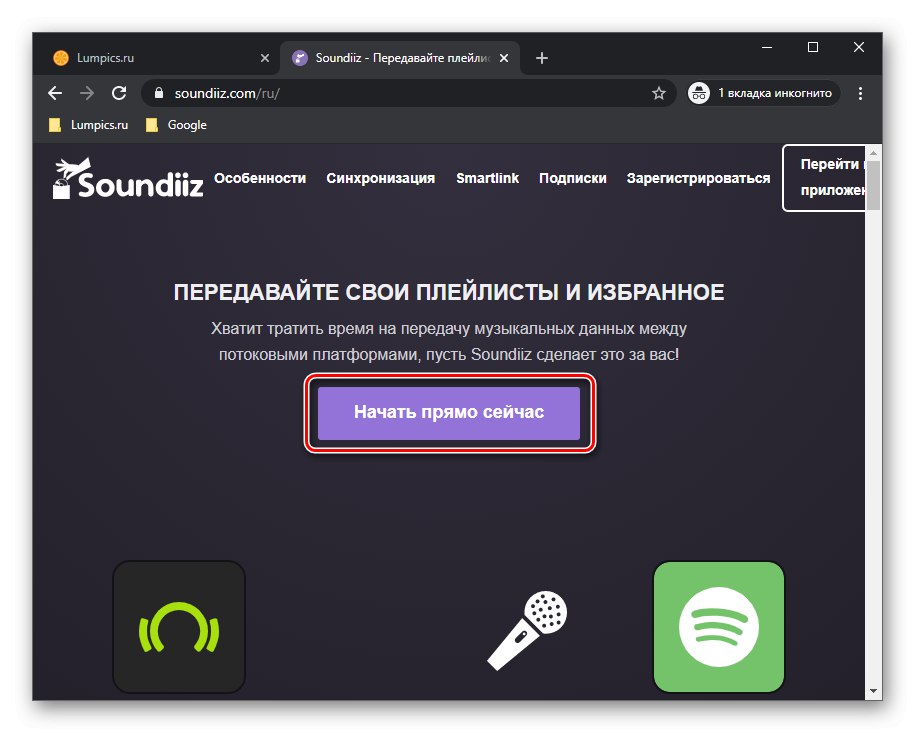
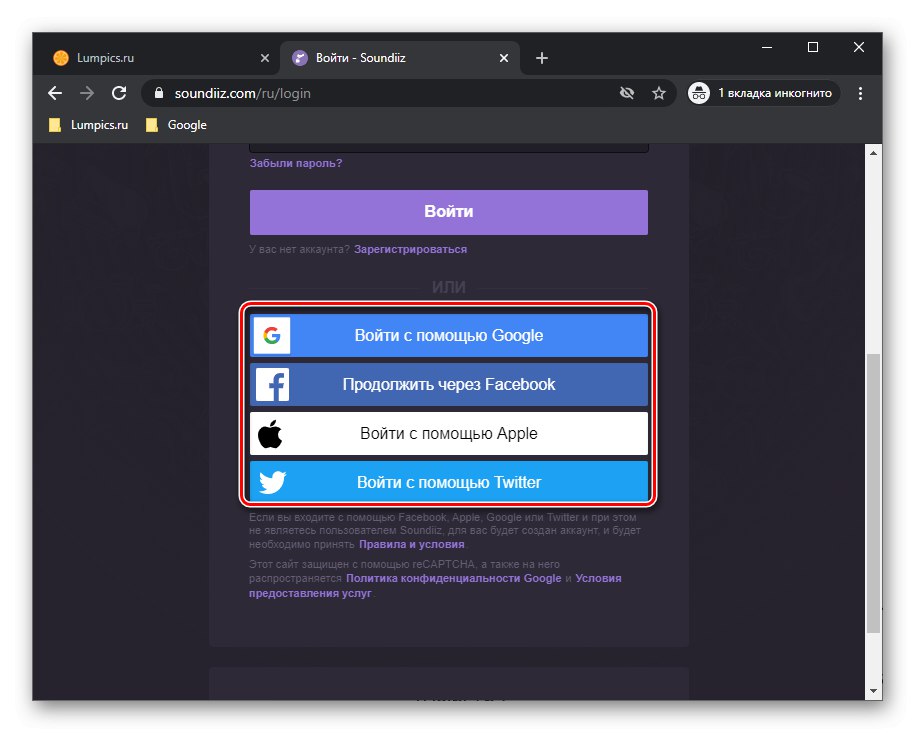
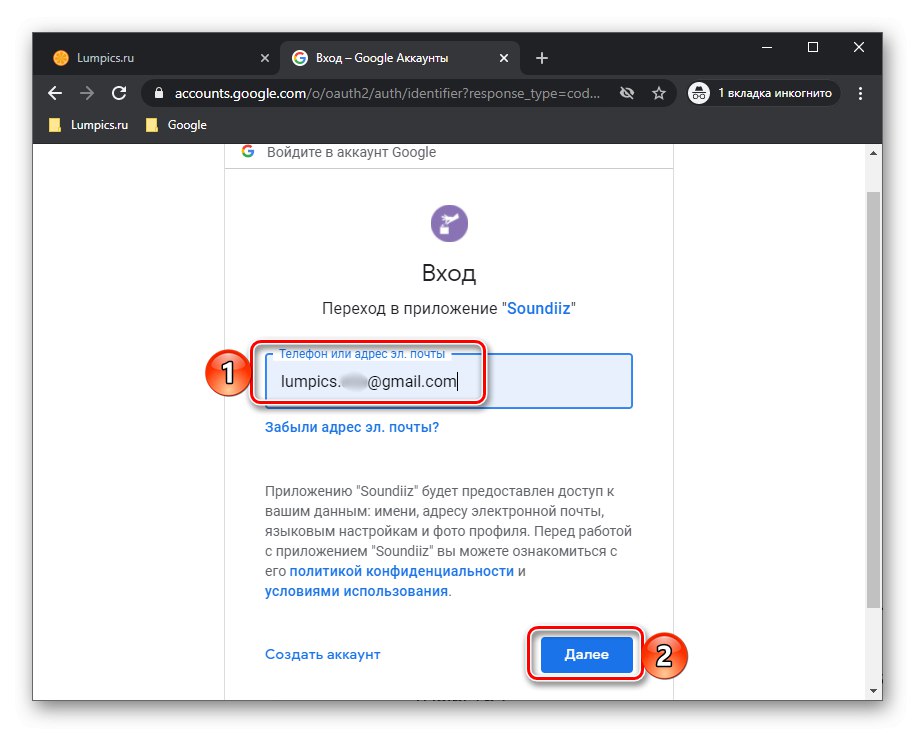
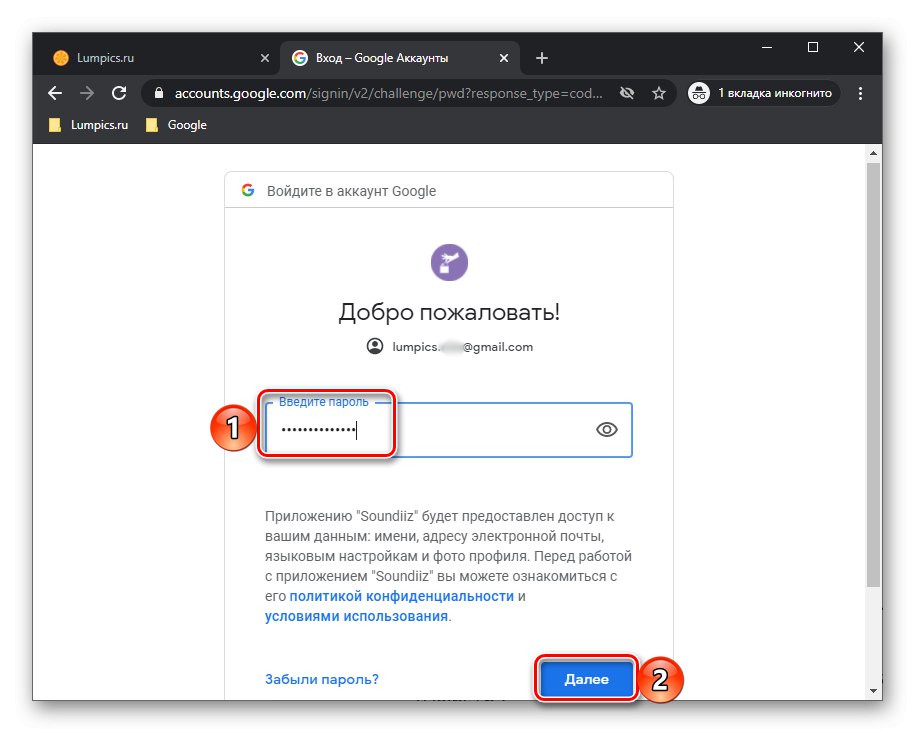
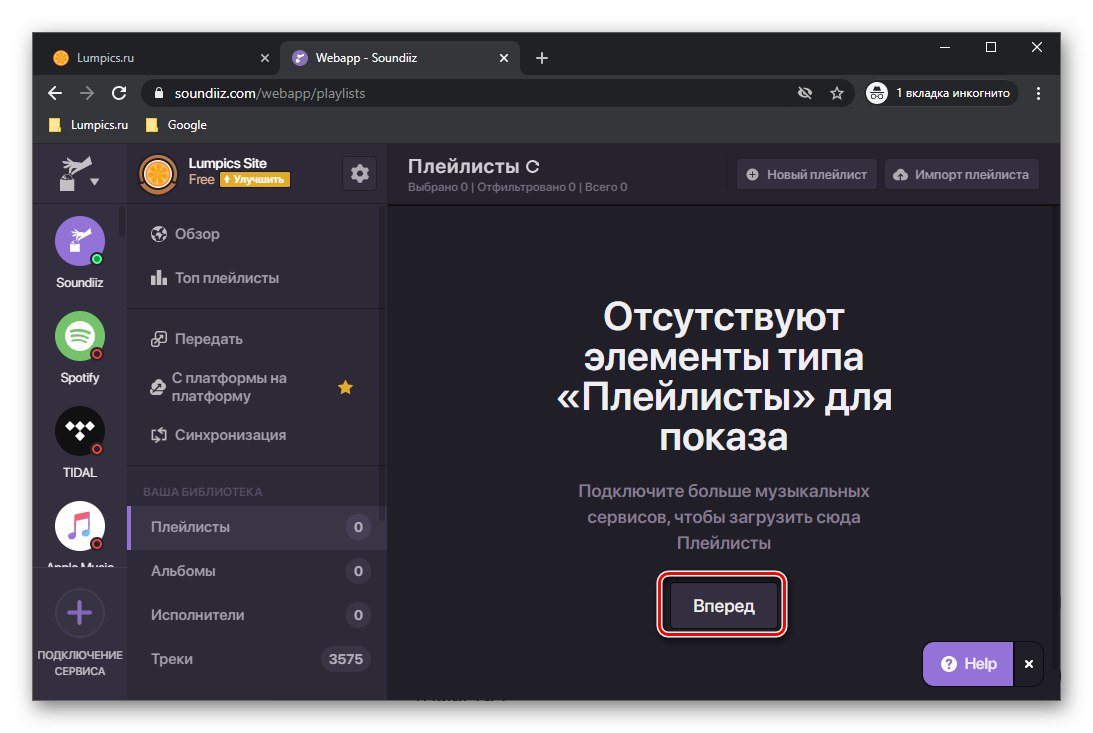
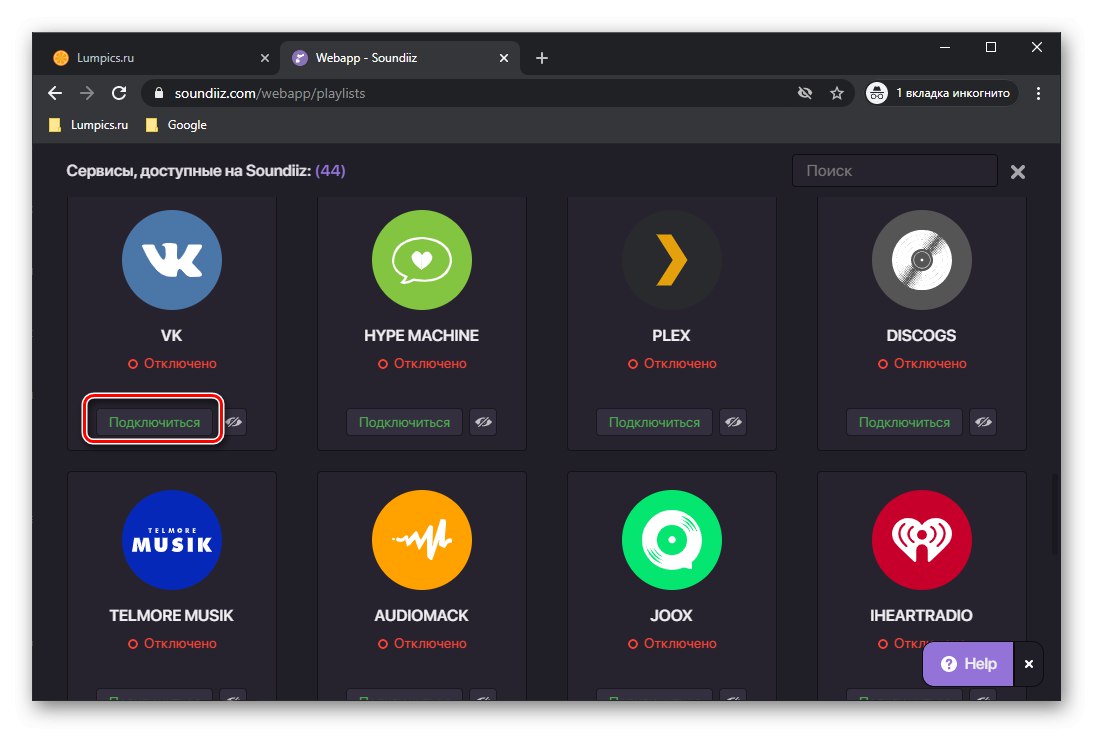
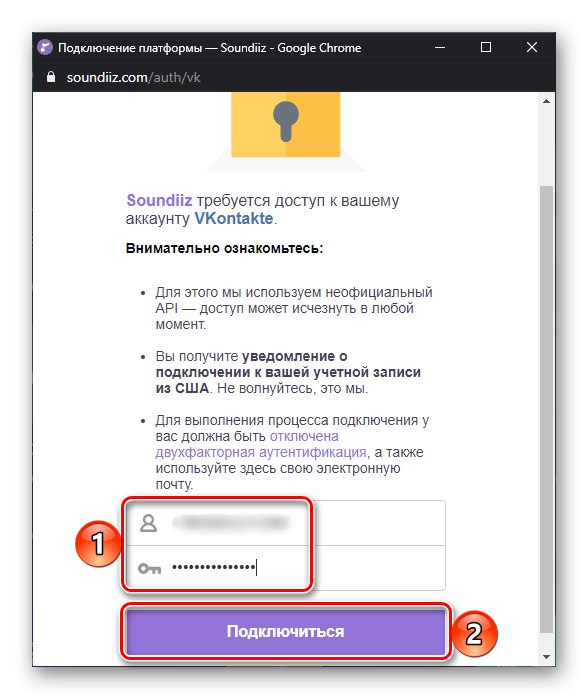
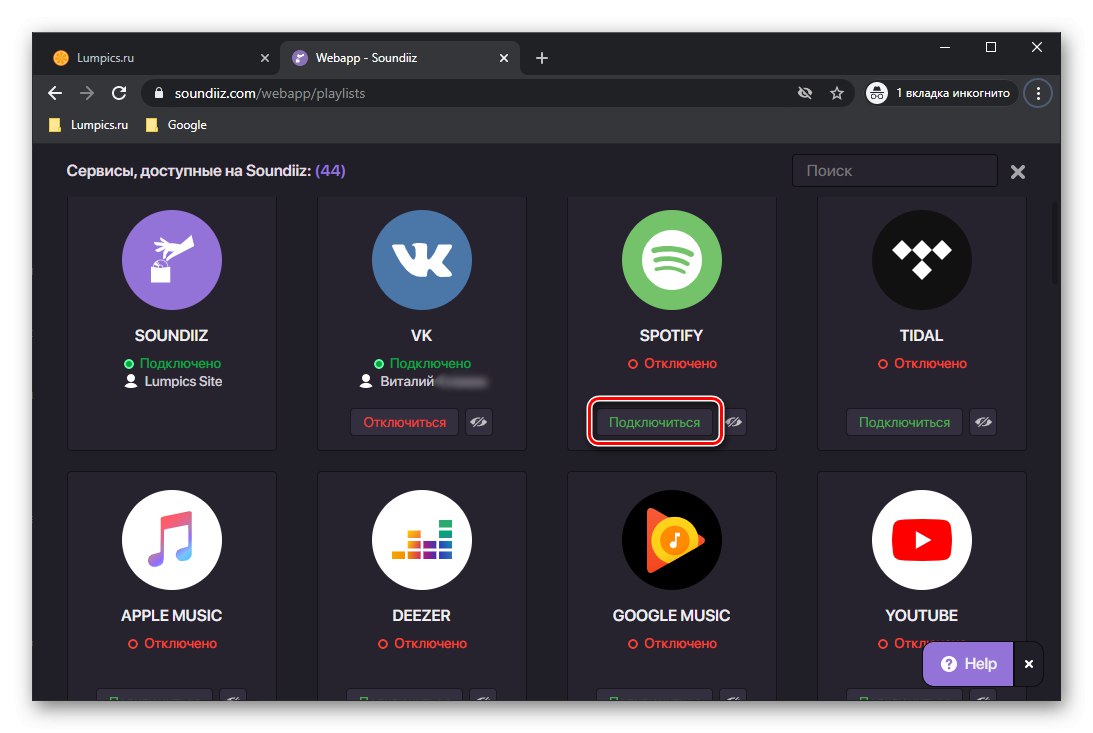
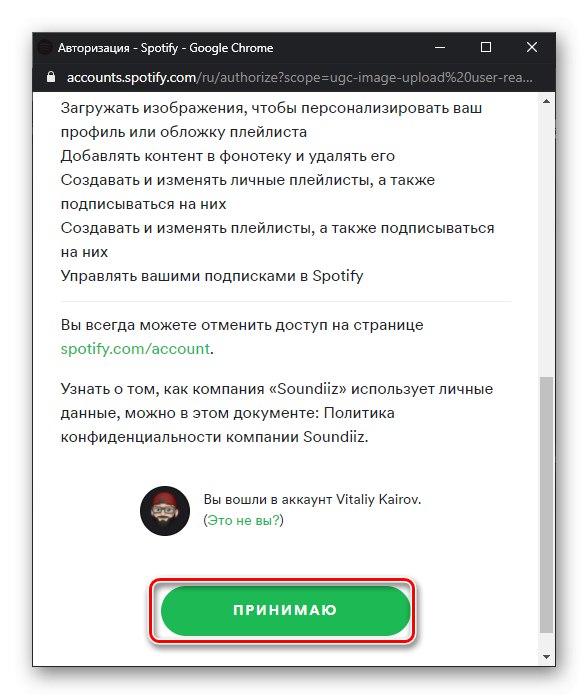
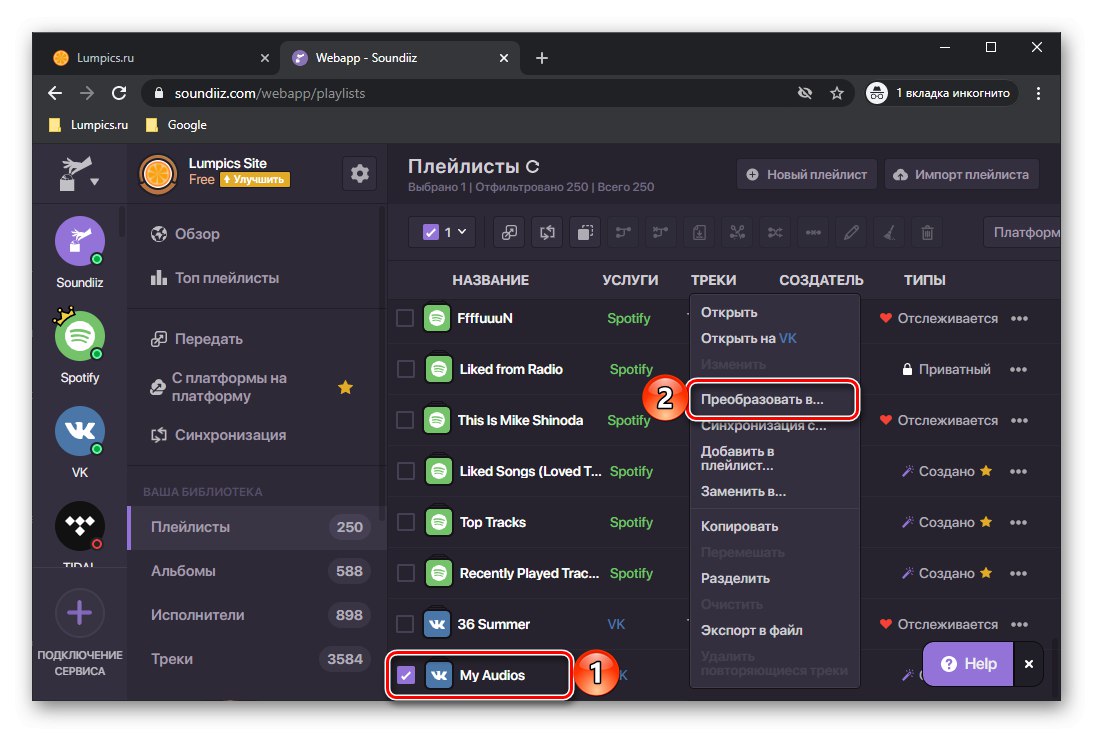
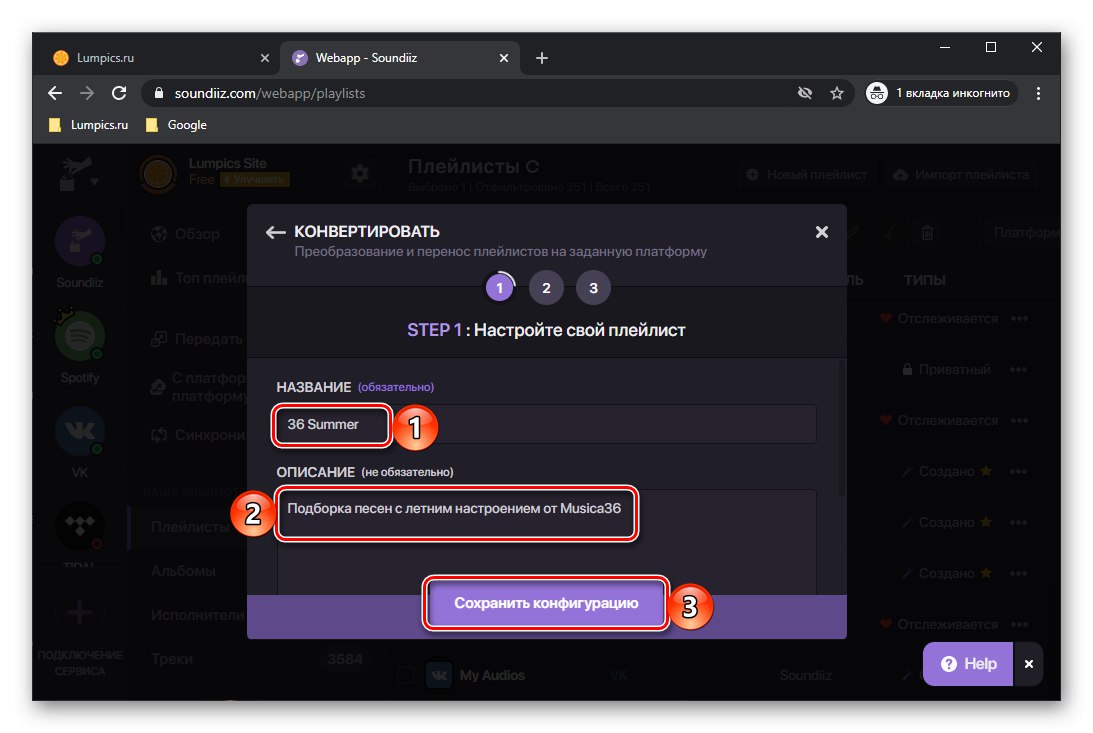
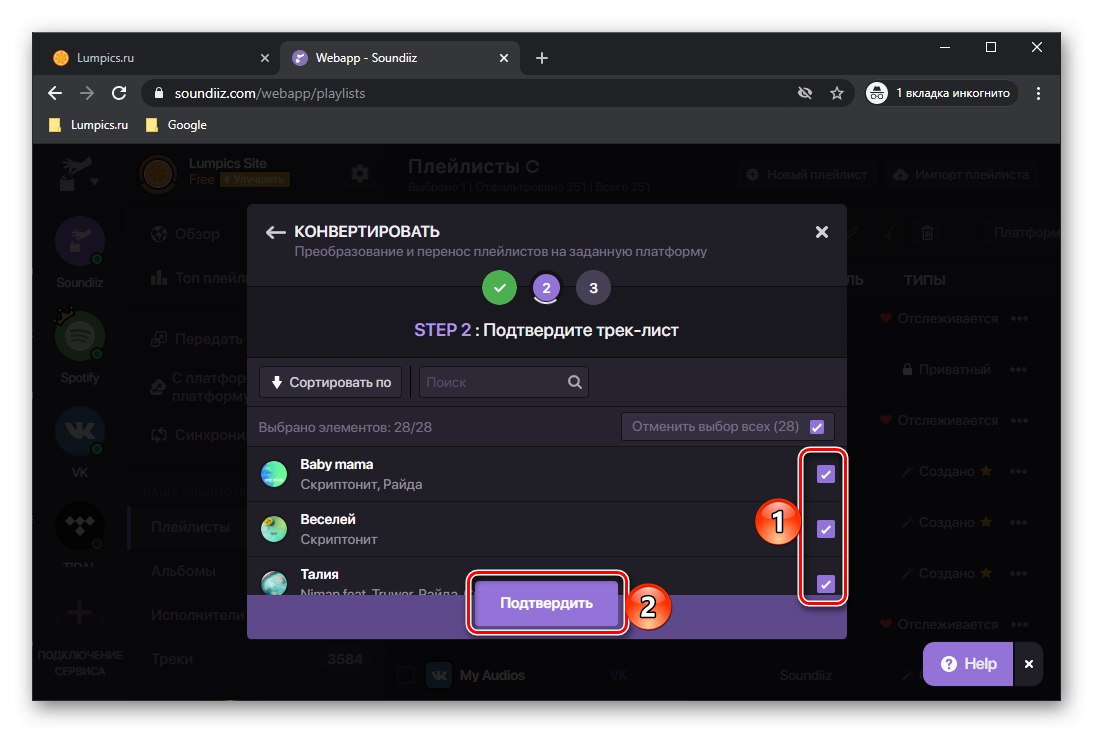
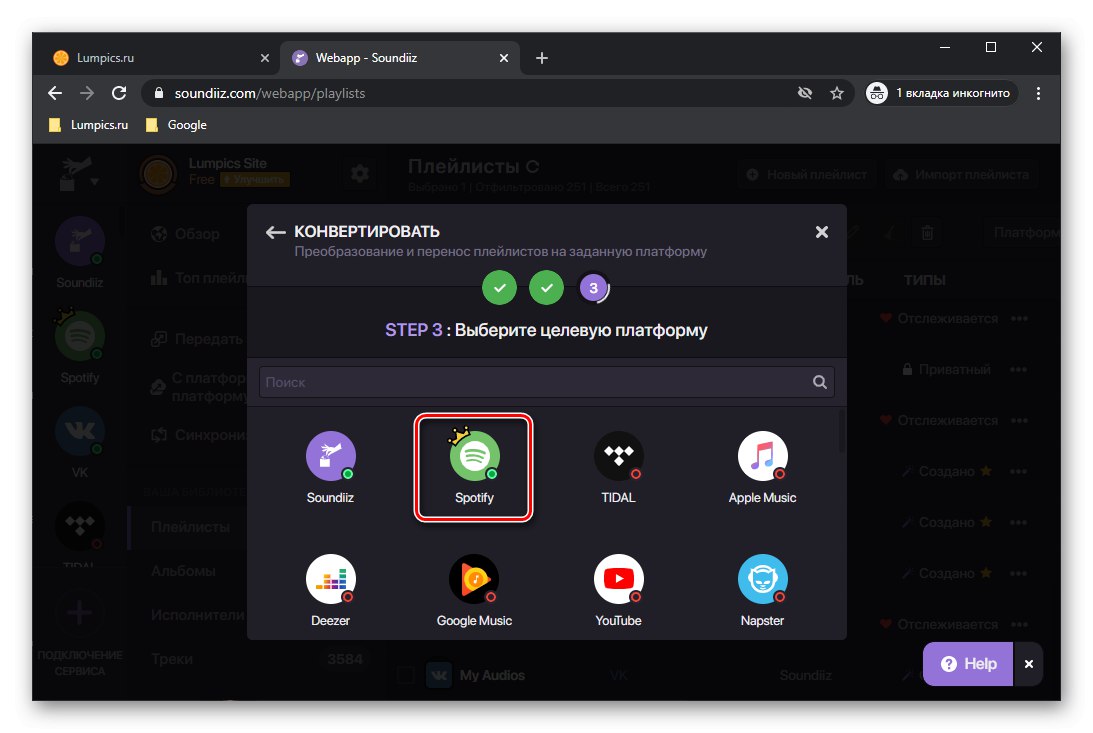
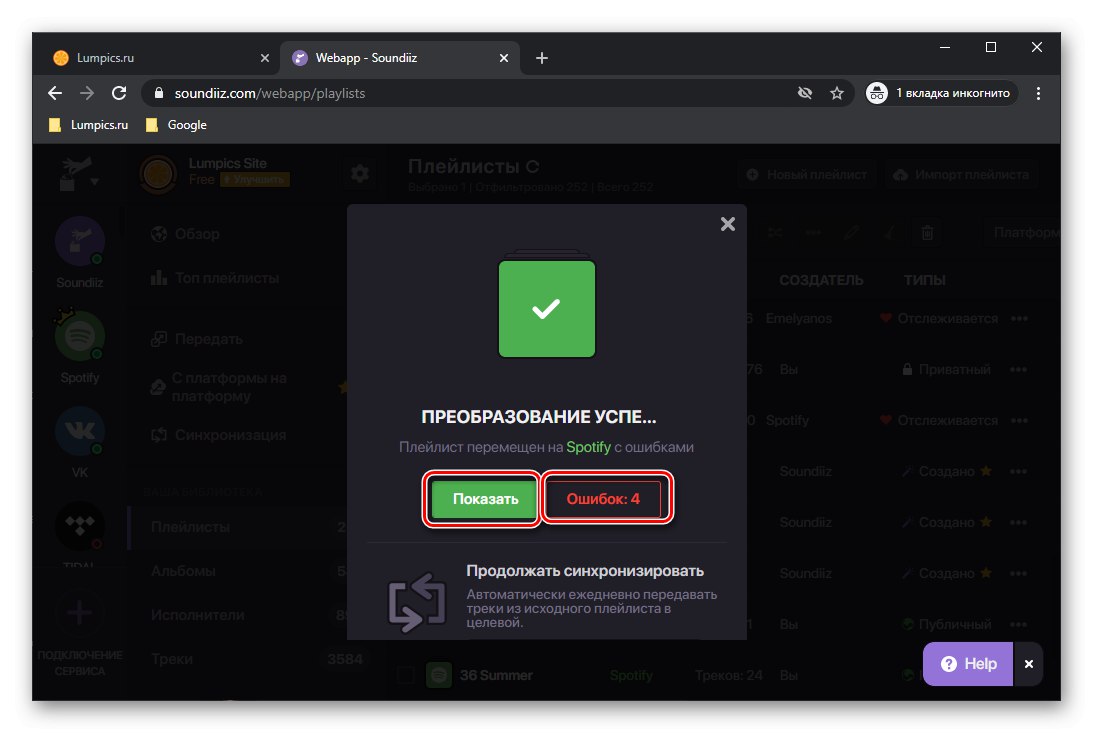
اگر حروف قرمز می بینید "خطاها: نه"، به این معنی که برخی از آهنگ ها صادر نشده اند - یا در Spotify نیستند ، یا در فراداده آنها (نام) تفاوت وجود دارد. این لیست را باز کنید و آن را به عنوان یک فایل CSV ذخیره کنید یا فقط یک عکس از صفحه بگیرید تا دوباره آنها را پیدا کنید.
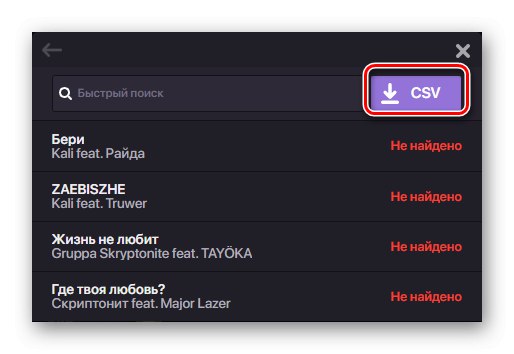
فشار دادن دکمه "نمایش" لیست پخش منتقل شده را در سرویس Soundiiz باز می کند.
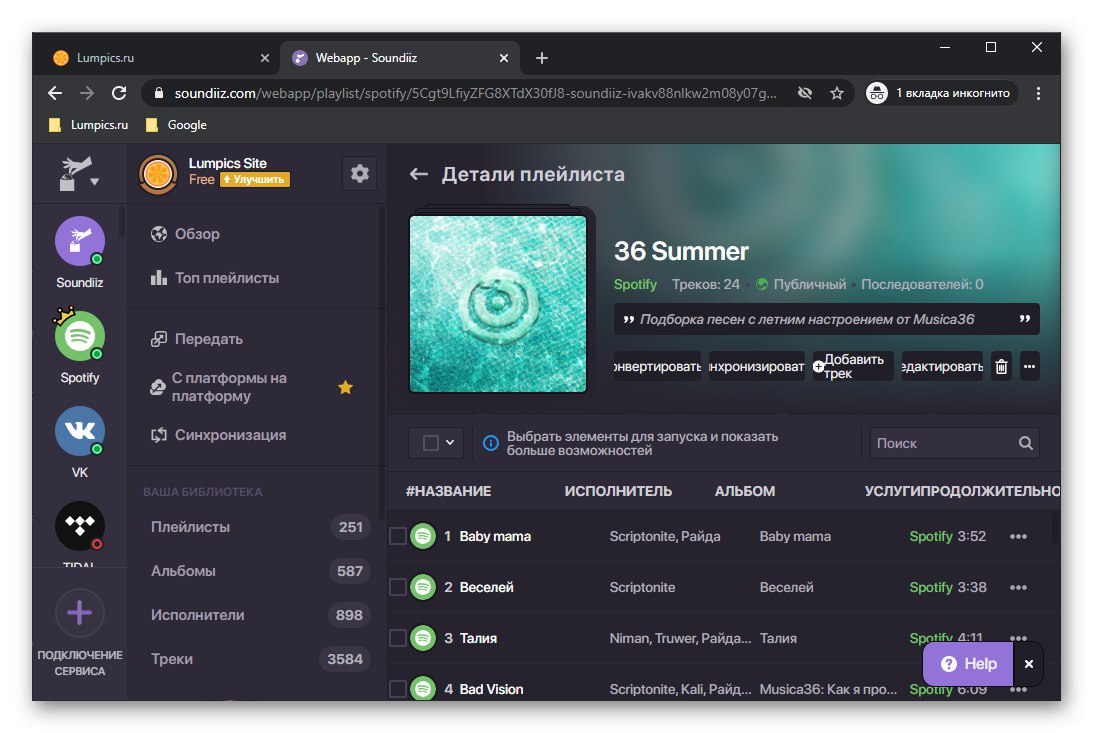
همچنین می توان آن را در برنامه Spotify PC و برنامه های تلفن همراه مشاهده کرد. با اشتراک Premium ، می توانید ضبط های صوتی را برای گوش دادن آفلاین بارگیری کنید.
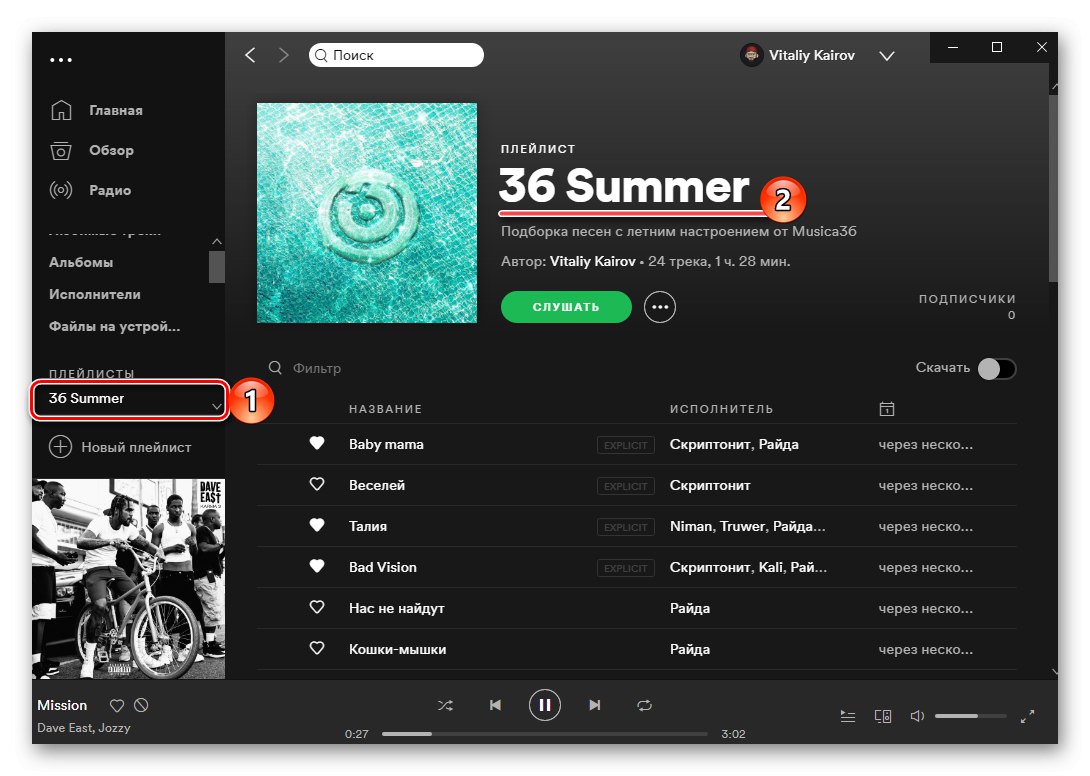
همچنین بخوانید:
نحوه اشتراک Spotify Premium
چگونه موسیقی را از Spotify به بارگیری کنیم یک کامپیوتر و گوشی های هوشمند
چگونه بدون اینترنت در Spotify به موسیقی گوش دهیم
بنابراین ، من و شما لیست پخش را از VK به Spotify منتقل کردیم. آلبوم ها و تک آهنگ ها به روشی مشابه صادر می شوند.
- در نوار کناری سرویس Soundiiz ، زیر بخش را باز کنید "آلبوم ها"... موردی را که می خواهید از VK منتقل کنید پیدا کنید ، منو را باز کرده و مورد را انتخاب کنید "تبدیل به ...".
- بعد ، روی آرم Spotify کلیک کنید.
- منتظر بمانید تا تبدیل به پایان برسد.
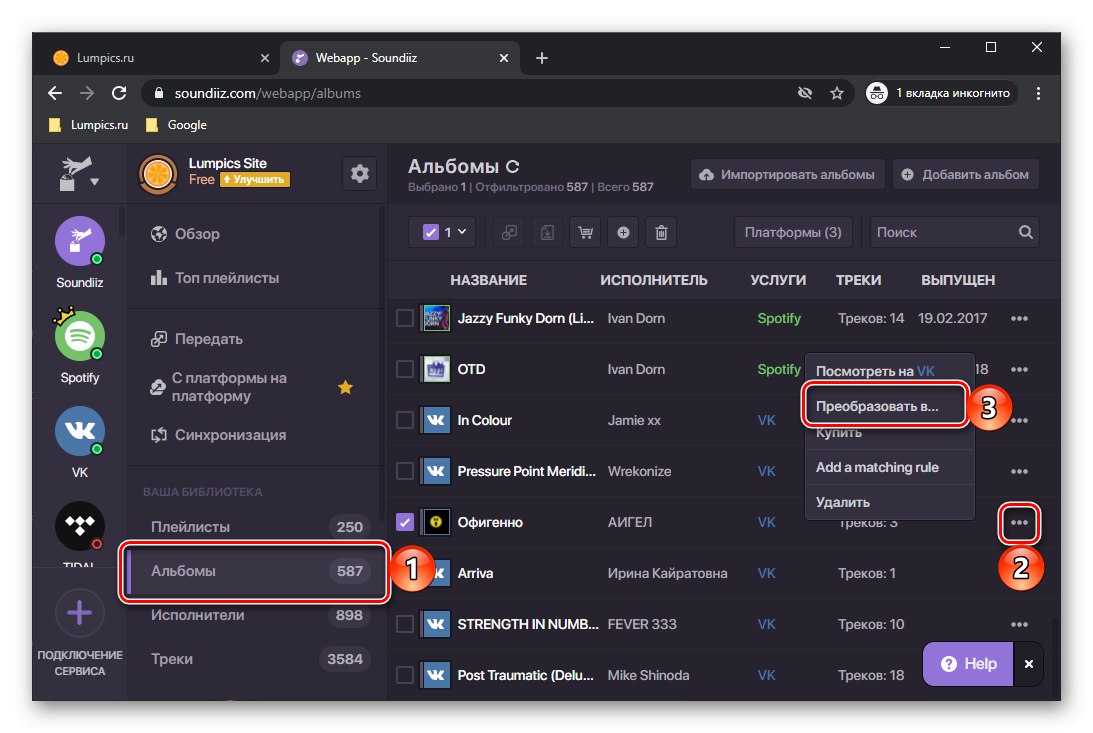
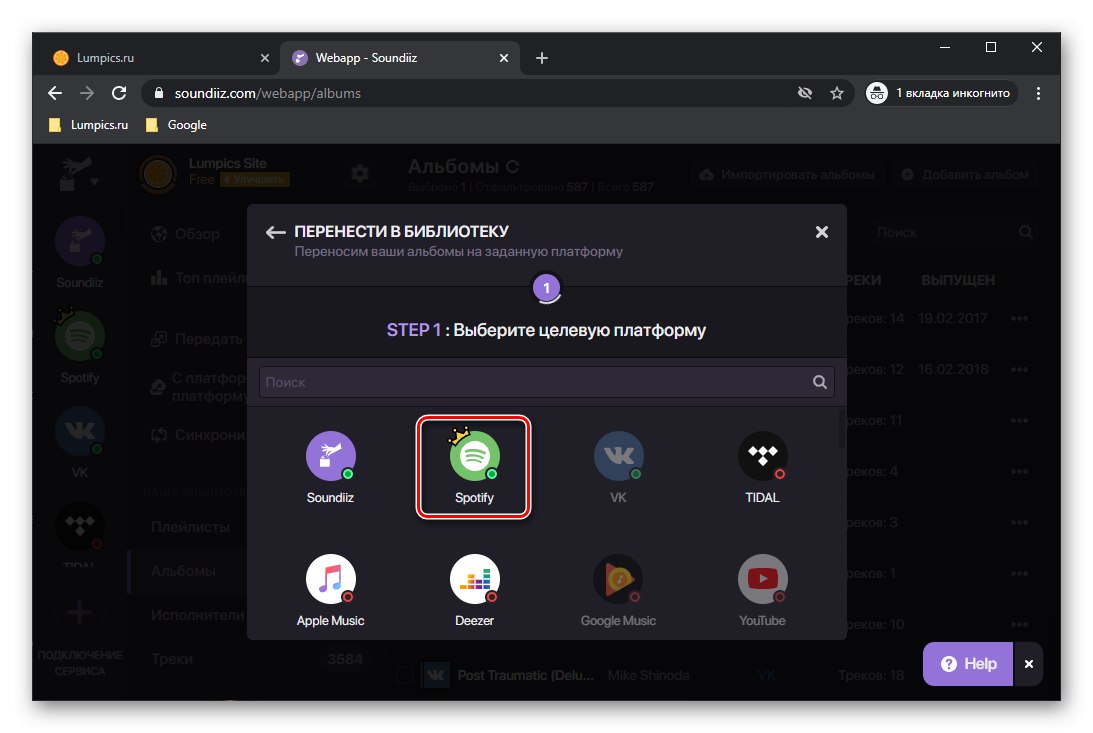
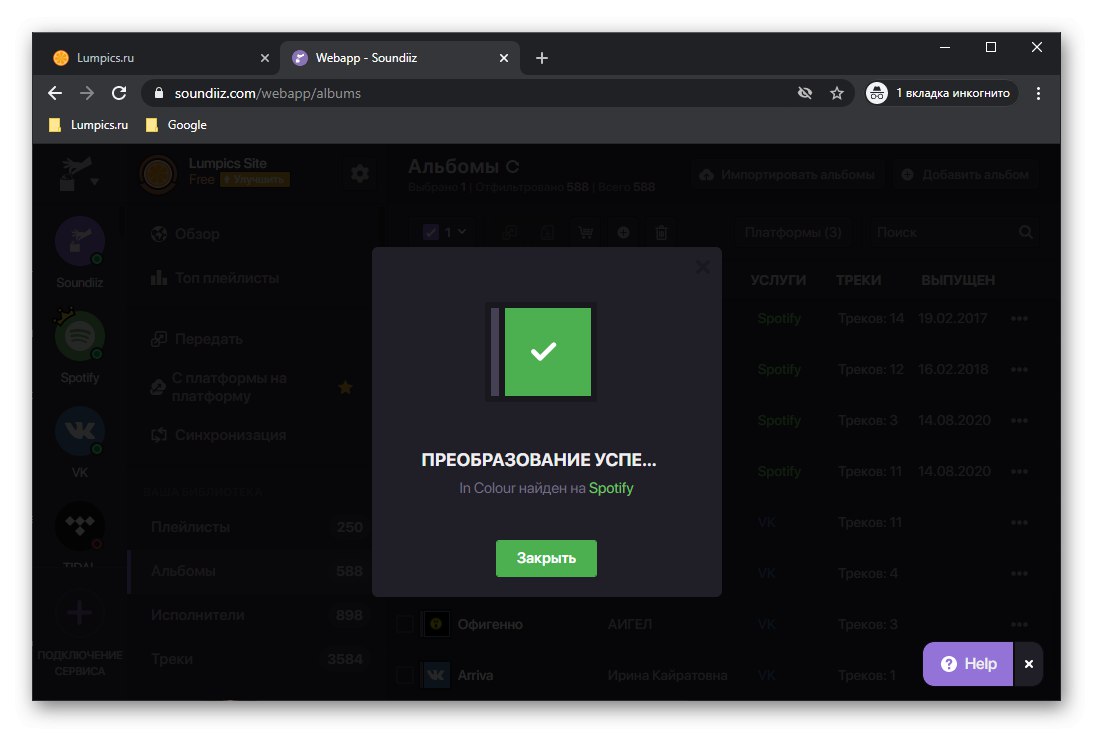
آلبوم صادر شده در بخش مناسب برنامه ظاهر می شود.
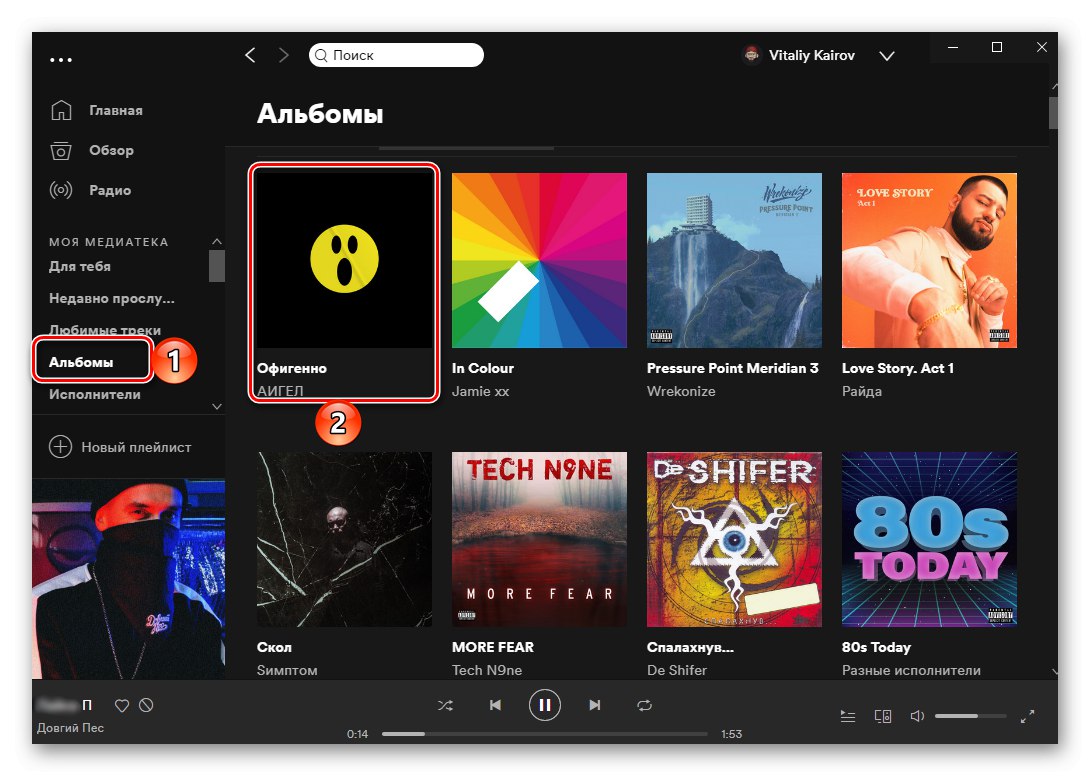
نسخه رایگان Soundiiz ، که ما در این کتابچه راهنما استفاده کردیم ، محدودیت هایی دارد. لیست های پخش و آلبوم ها بین سرویس ها می توانند همزمان یک بار منتقل شوند و تعداد قطعات موجود در آنها نباید از 200 عدد بیشتر باشد ، به عبارت دقیق تر ، بقیه به راحتی صادر نمی شوند. برای خلاص شدن از این کمبودها ، می توانید مشترک این سرویس شوید یا از یکی از راه حل های زیر استفاده کنید.
روش 2: TuneMyMusic
TuneMyMusic آنالوگ شایسته Soundiiz است و از محدودیت های اعمال شده در تعداد لیست ها و آهنگ های منتقل شده ، عاری از اشکالاتی است. اما مشکل این است که از VKontakte پشتیبانی نمی کند ، بنابراین ضبط های صوتی که از شبکه اجتماعی منتقل خواهیم کرد ابتدا باید "استخراج" شوند و به عنوان متن ذخیره شوند.
- در یک مرورگر در رایانه شخصی ، صفحه VK خود را باز کنید ، به بخش بروید "موسیقی" و تا انتها پیمایش کنید.
- ابزارهای توسعه دهنده تماس بگیرید - برای این کار می توانید با فشار دادن از منوی زمینه استفاده کنید "F12" یا ترکیبی "Ctrl + Shift + I"... در پانلی که باز می شود ، به برگه بروید "کنسول" ("کنسول").
![برای انتقال ضبط صدا از VKontakte به Spotify از طریق مرورگر با کنسول تماس بگیرید]()
همچنین بخوانید: نحوه باز کردن کنسول توسعه دهنده در مرورگر
- متن زیر را در آنجا بچسبانید و کلید را فشار دهید "وارد".
Array.from (document.querySelectorAll (". Audio_row")). نقشه (el => el.querySelector ('. Audio_row__title_inner')؟؟ innerText.trim (). جایگزین ("n" ، "") + "-" + el.querySelector ('. audio_row__performers a')؟. innerText.trim (). جایگزین ('n'، '')). فیلتر (el =>! el.startsWith ('-') && el .endsWith ( '-')) پیوستن ('n') - پس از پردازش دستور ، کنسول خروجی را به صورت لیستی از تمام ترکیبات موسیقی که به VKontakte خود اضافه کرده اید نمایش می دهد. آنها را انتخاب کرده و با فشار دادن کلیدها کپی کنید "Ctrl + C" یا با استفاده از دکمه "کپی 🀄" ("کپی 🀄") ، که اگر مقدار متن کاملاً زیاد باشد ، ظاهر می شود.
- محتوای کپی شده را در Notepad یا یادداشت ها جایگذاری کنید و ذخیره کنید.
- با استفاده از لینک زیر به سرویس TuneMyMusic بروید. روی دکمه کلیک کنید "بیا شروع کنیم".
- در لیست منابع موسیقی موجود ، کلیک کنید "از پرونده".
![انتقال ضبط های صوتی از یک فایل از VKontakte به Spotify از طریق سرویس TuneMyMusic در مرورگر]()
توجه داشته باشید: اگر در روش قبلی قادر به انتقال برخی از آهنگ ها نبودید و لیست آنها را به عنوان CSV ذخیره کردید ، برای افزودن آن ، روی دکمه کنار آن کلیک کنید "فایل" و آن را به قسمت add منتقل کنید. در اینجا می توانید لیستی از قالب های متنی را که توسط سرویس پشتیبانی می شوند نیز مشاهده کنید.
- در زمینه "لیست پخش خود را مشخص کنید" محتوای خروجی از کنسول کپی شده در مرحله 4 دستورالعمل را پیست کنید و روی دکمه کلیک کنید "تبدیل لیست آهنگ".
- آهنگ ها در یک لیست پخش جمع آوری می شوند.
![از طریق سرویس TuneMyMusic در مرورگر ، لیست ضبط های صوتی را از یک فایل از VKontakte به Spotify کاوش کنید]()
با پیمایش در پایین صفحه ، آن را بررسی کنید و سپس کلیک کنید بعدی: گزینه هدف را انتخاب کنید.
- بر روی Spotify کلیک کنید و در صورت لزوم با وارد کردن نام کاربری و رمز ورود به حساب خود وارد شوید.
- حالا می توانید "شروع انتقال موسیقی".
- منتظر بمانید تا روش کامل شود.
- نتایج را بررسی کنید.
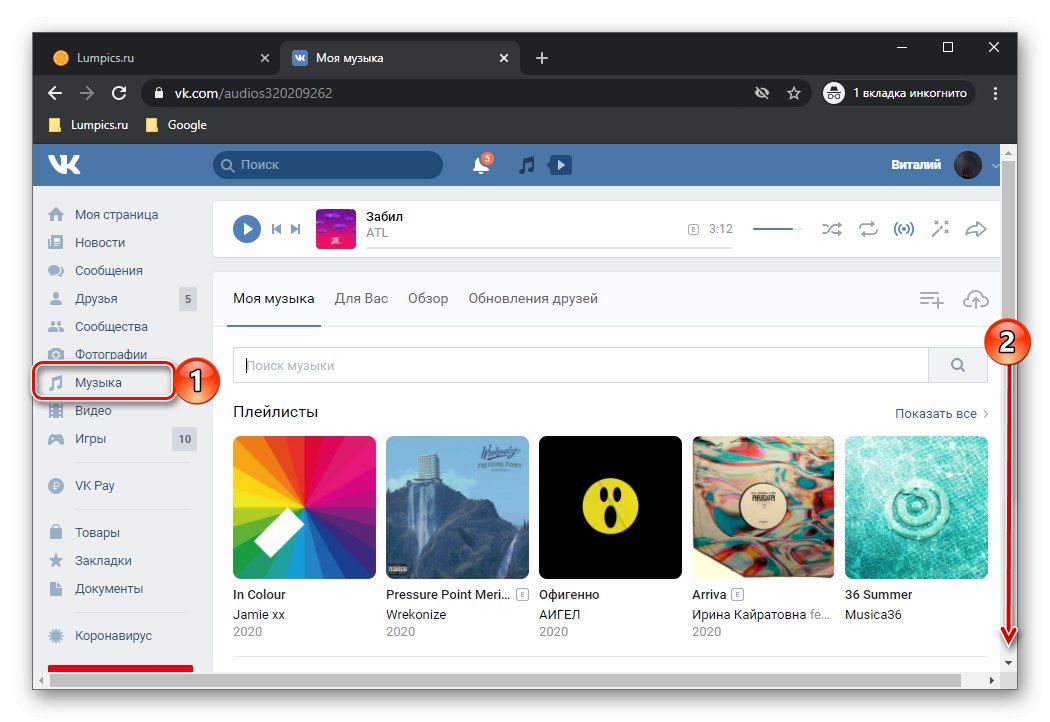
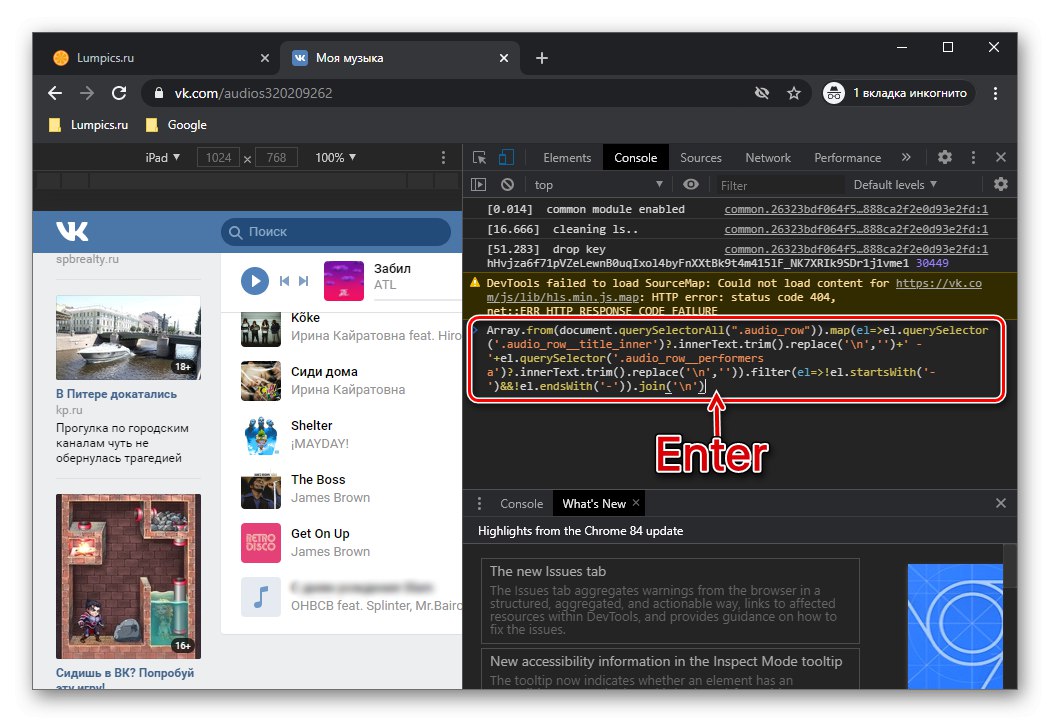
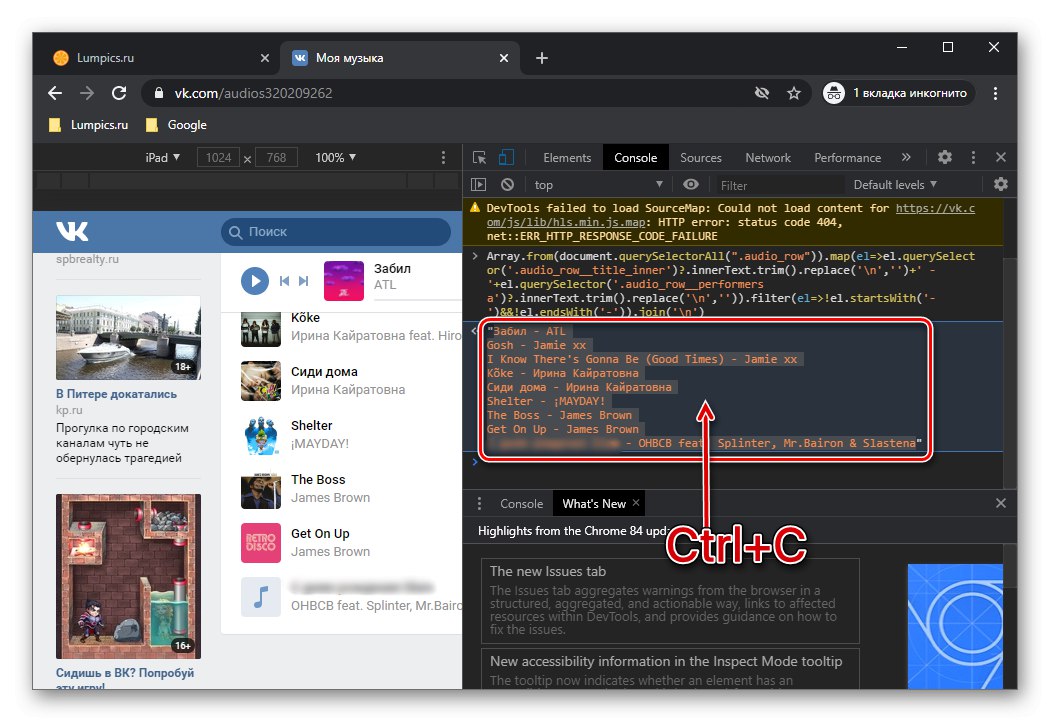
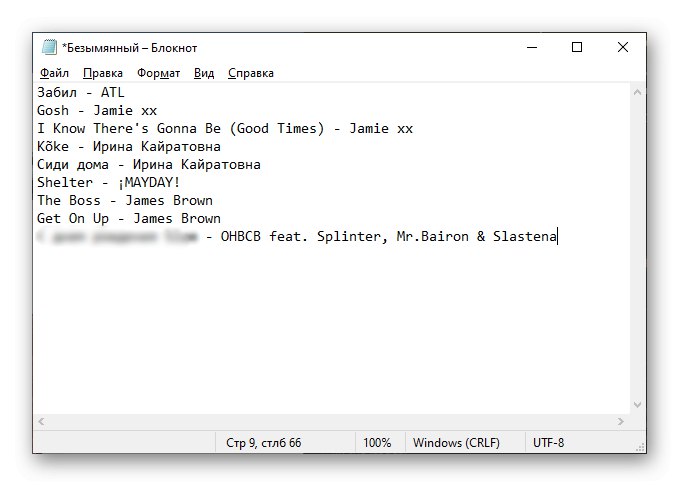
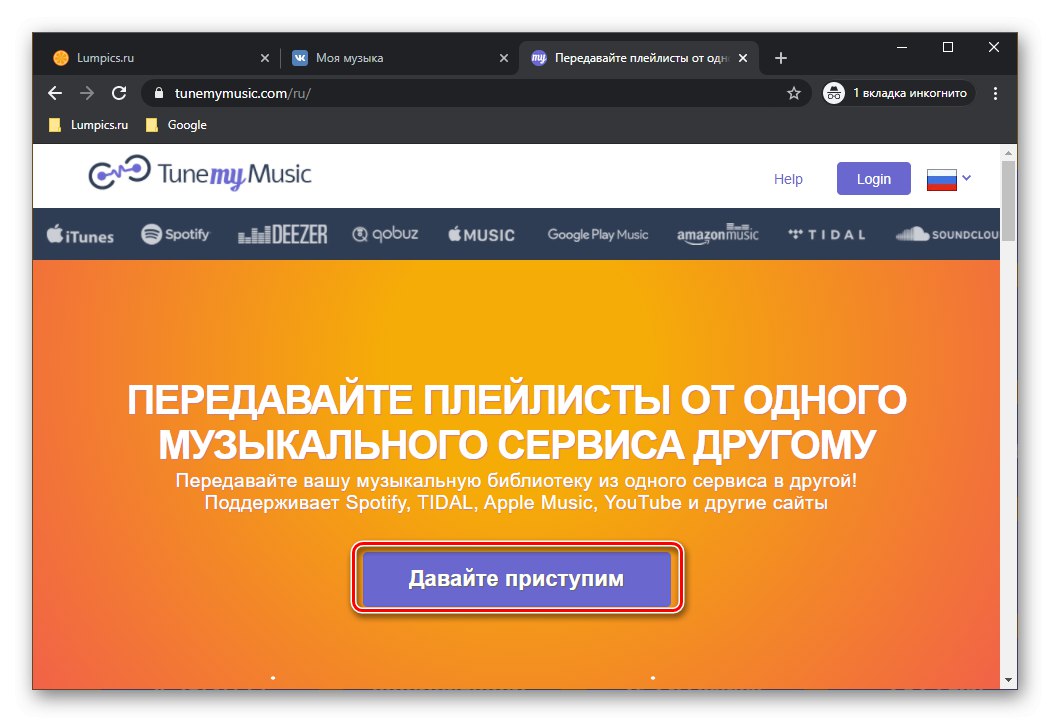
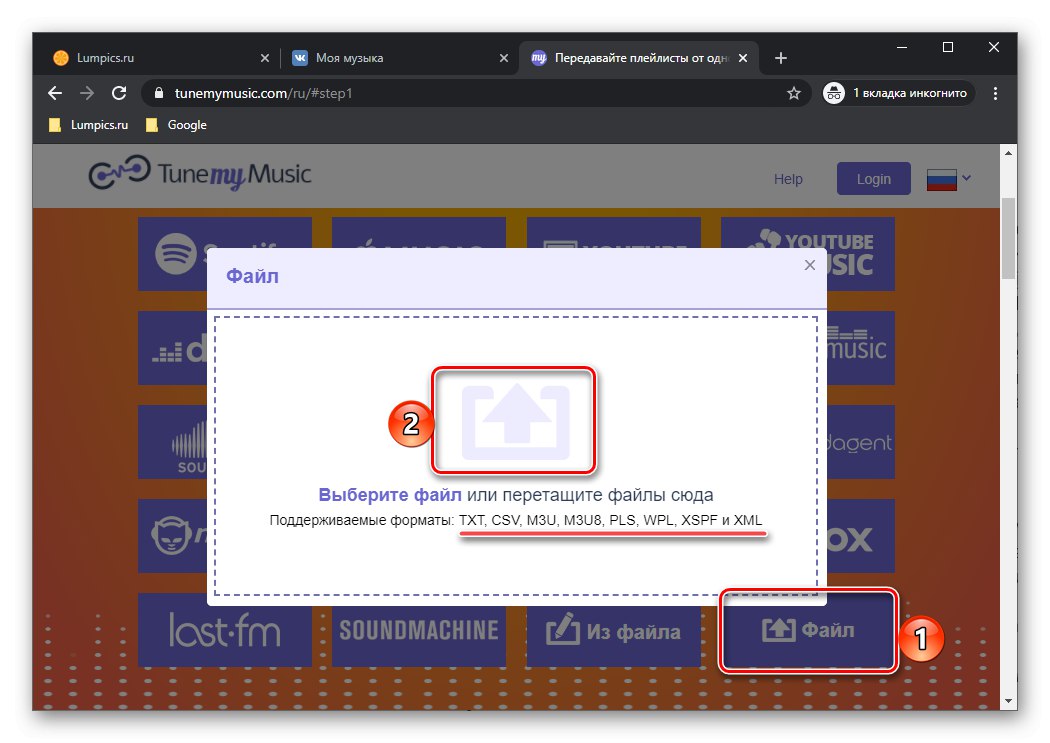
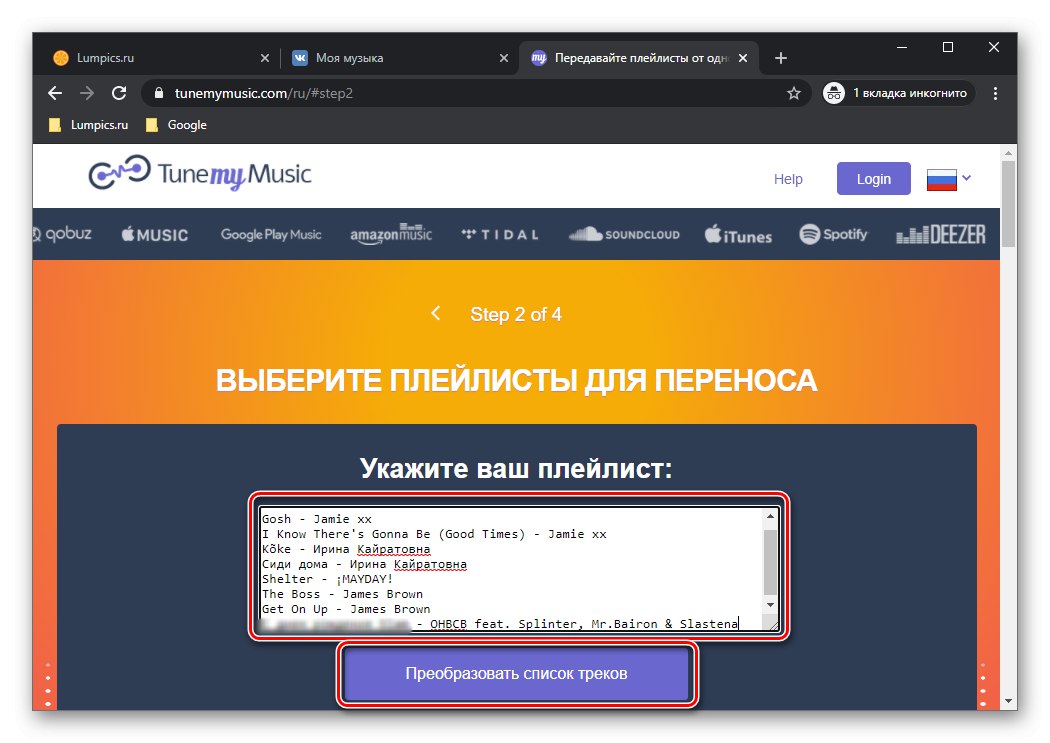
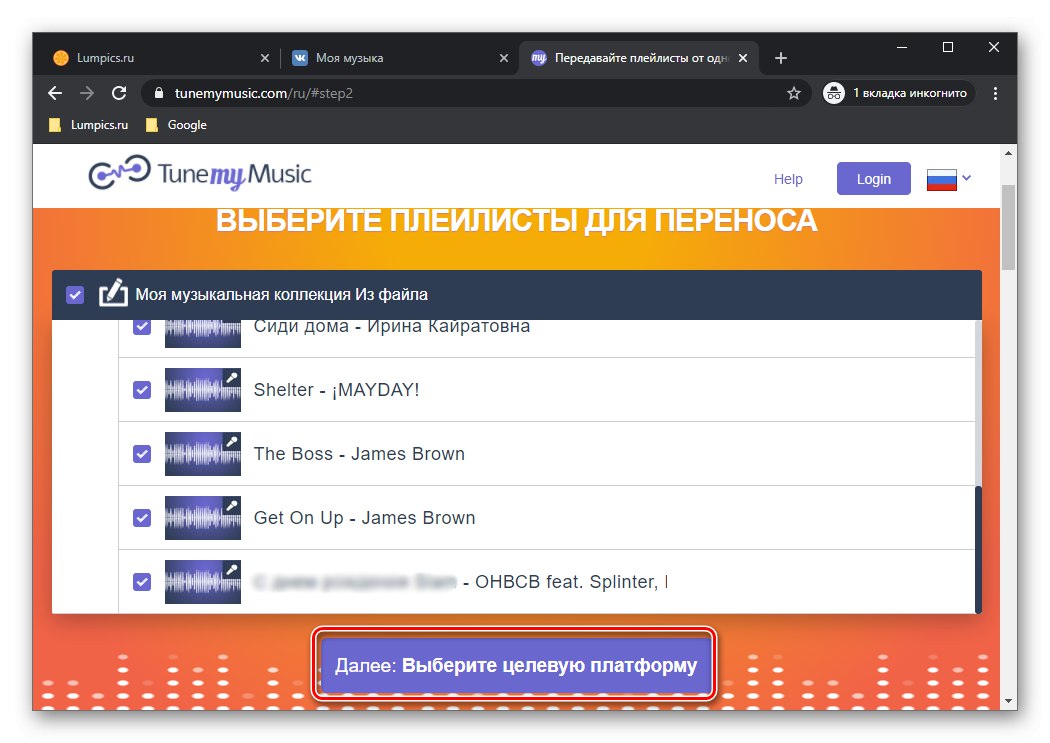
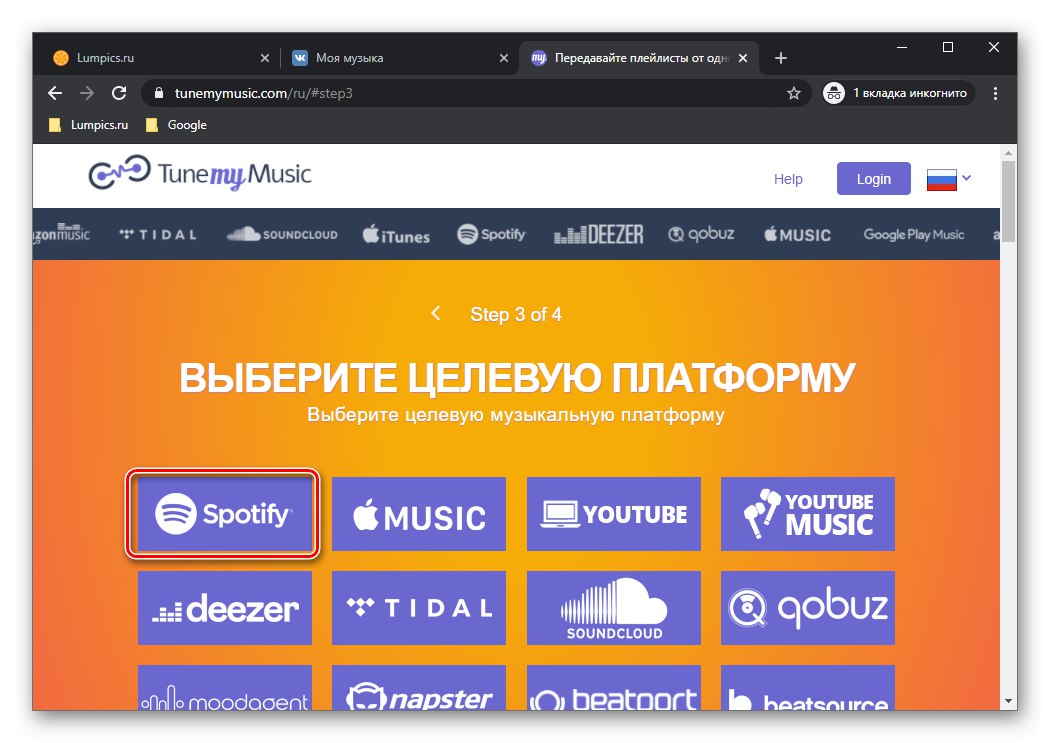
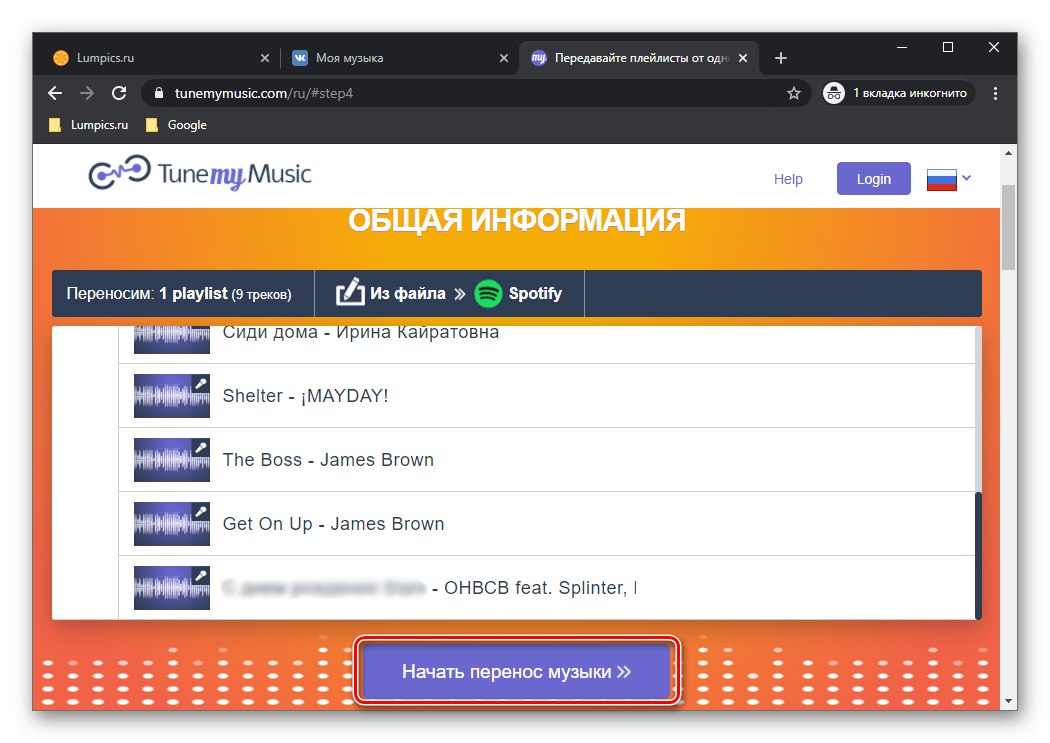
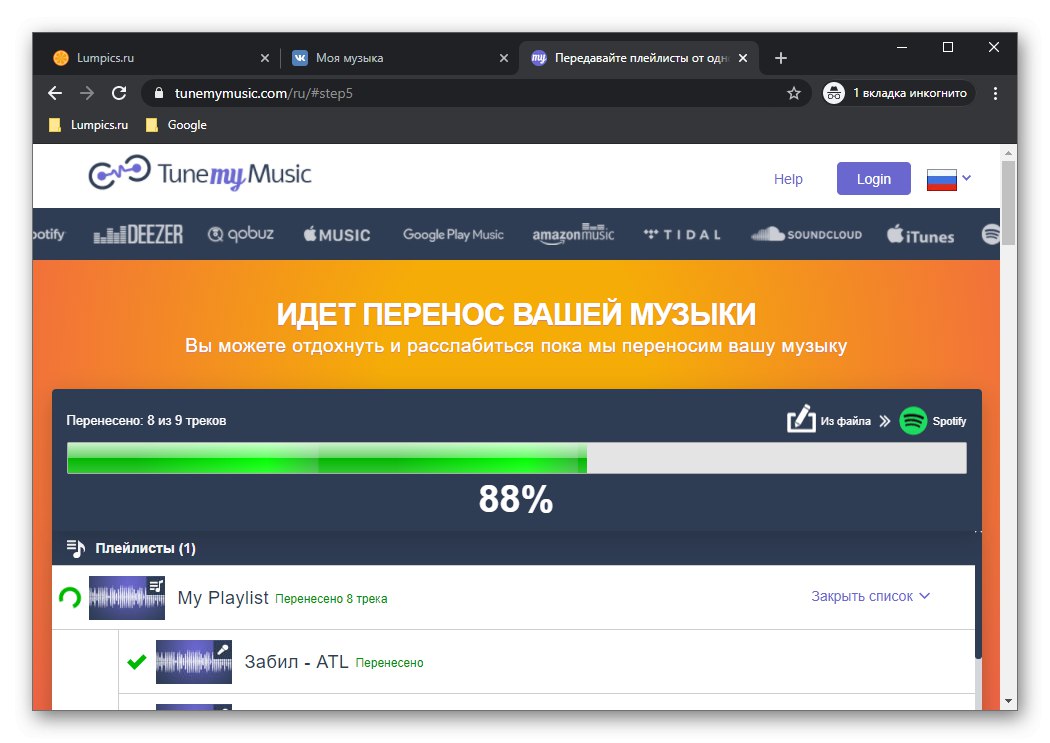
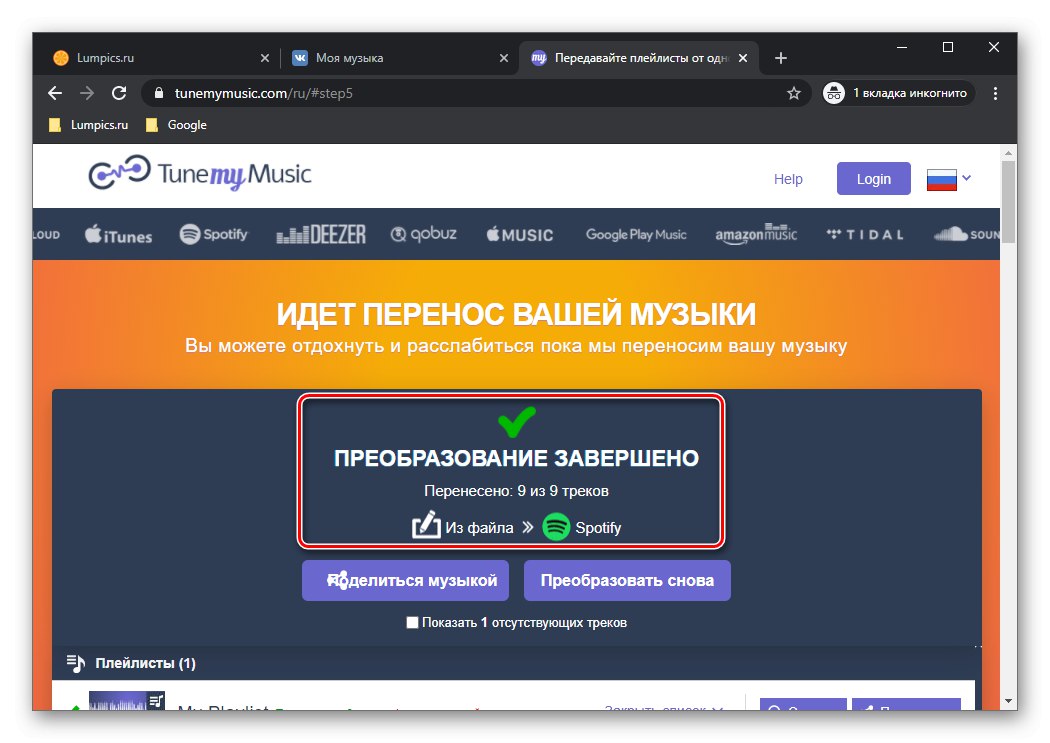
ممکن است برخی از آهنگ ها پیدا نشوند. ما دلایل بالا را قبلاً بیان کردیم - یا آنها واقعاً در Spotify نیستند ، یا این که مخصوصاً برای کتابخانه VK معمول است ، این نوعی پوشش / رمیکس و سایر "خانگی" غیرقانونی است ، یا نام آنها با آن روی پلت فرم هدف متفاوت است. در بعضی موارد ، می توانید آخرین مشکل را برطرف کنید.
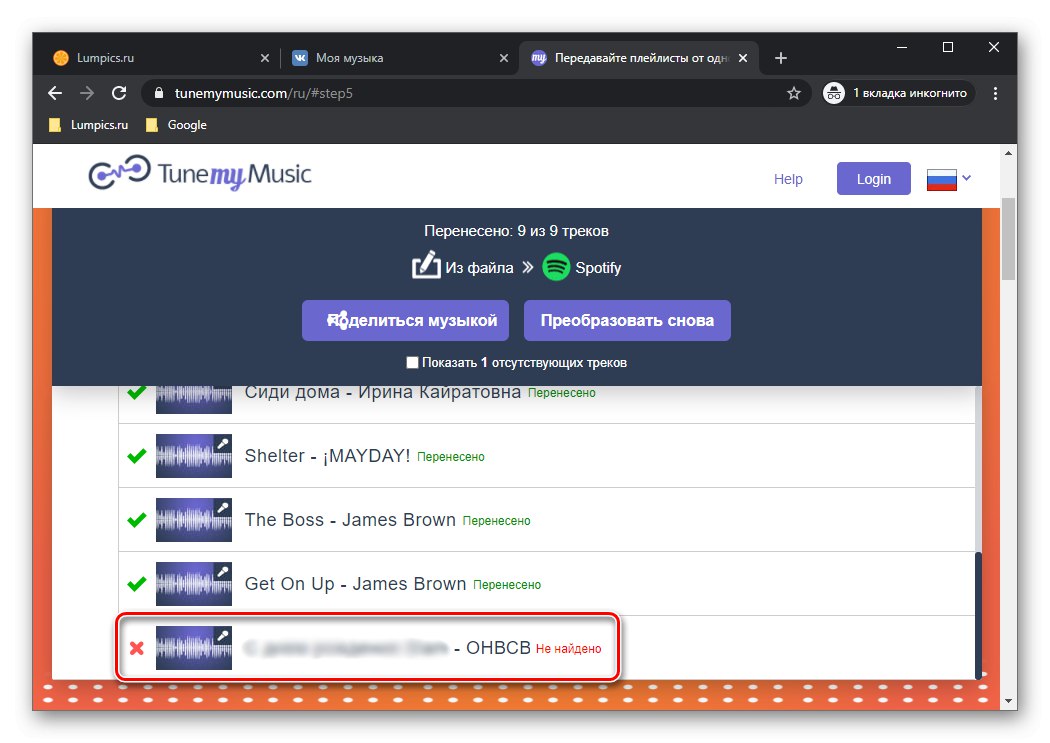
برخی از خطاهای صادرات را برطرف کرد
احتمالاً بسیاری به این واقعیت توجه کرده اند که برخی از ضبط های صوتی VKontakte برعکس امضا می شود ، یعنی ابتدا نام ترکیب موسیقی و سپس نام هنرمند می آید. آهنگی که در مثال ما در بالا یافت نشد یکی از این موارد است. لیست آن ها را می توان به همان روشی دریافت کرد که در مرحله 3 دستورالعمل محتوای لیست پخش را دریافت کردیم. سپس باید دوباره از طریق TuneMyMusic "اجرا" شود.
- از صفحه نتایج تبدیل ، با کنسول تماس بگیرید.
- کد زیر را در آن بچسبانید و کلیک کنید "وارد".
اجازه لیست = []؛ بگذارید reg = / ، / gi ؛ Array.from ((Array.from (document.querySelectorAll All (". PlaylistItem.InnerItem.Fail"))) .map (el => el.querySelector ('. PlaylistName'). InnerText). Join ('n')). toString (). split ('n')). forEach (el => {let i = el.substr (0، el.indexOf ('-')) list.push (el.slice (el.indexOf ('-) ') +2) .concat (' - '، من))}) list.map (el => el.trim (). Concat (' n ')). ToString (). جایگزین (reg ، "") - در خروجی ، ضبط های صوتی را مشاهده می کنید که قبلاً به اشتباه امضا شده اند ، اما اسکریپت آن را برطرف کرده است. لیست حاصل را کپی کرده و ابزارهای توسعه دهنده را ببندید.
- روی دکمه کلیک کنید "تبدیل مجدد".
- مورد را انتخاب کنید "از پرونده" و مراحل بالا را از مرحله شماره 7 تکرار کنید.
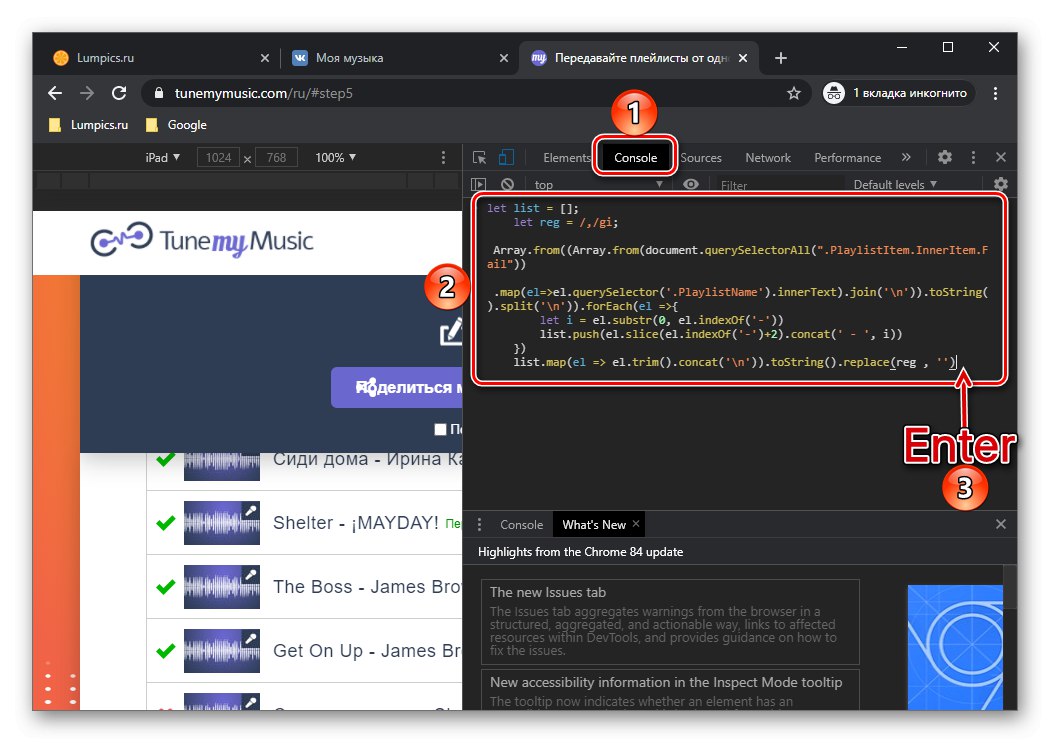
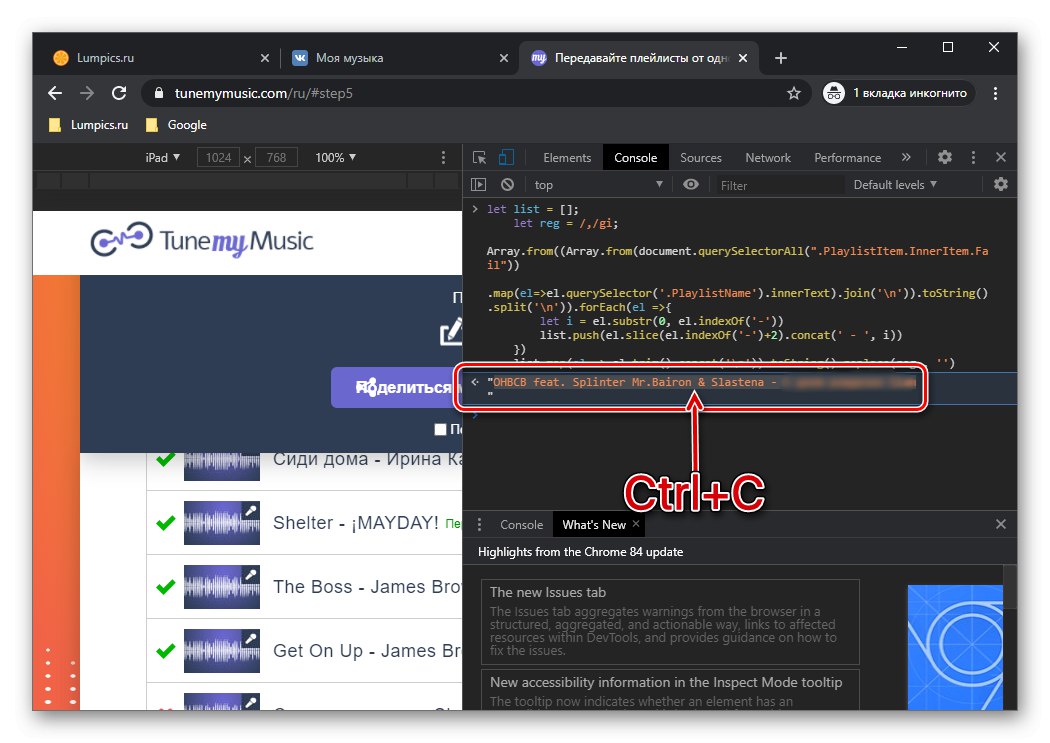
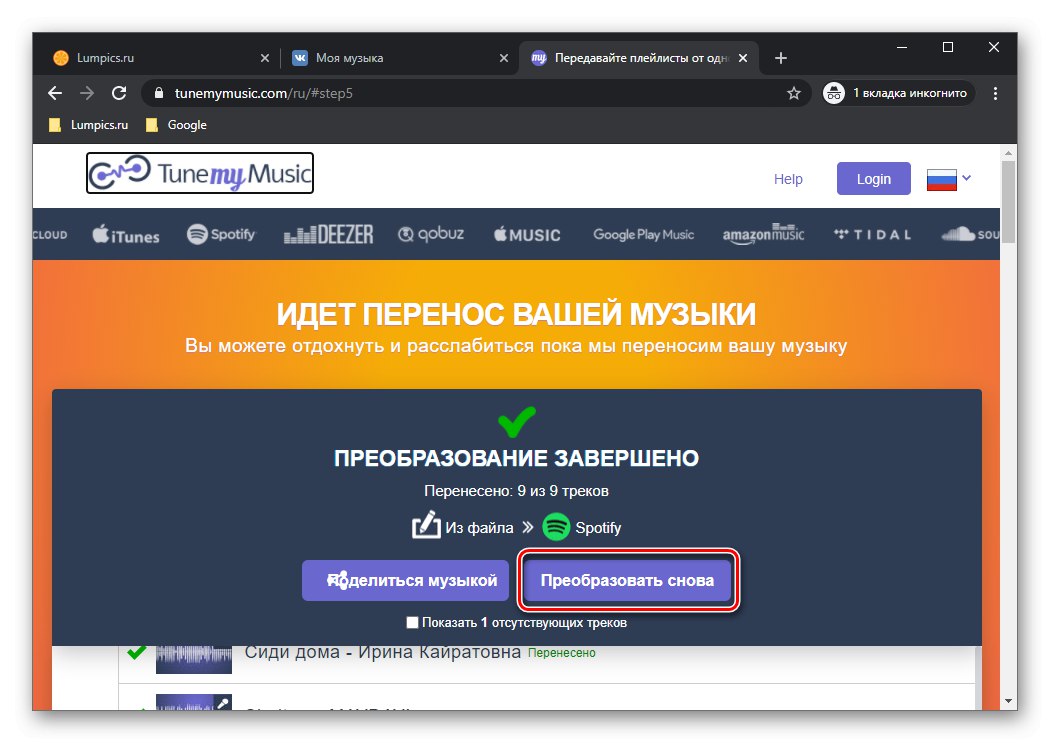
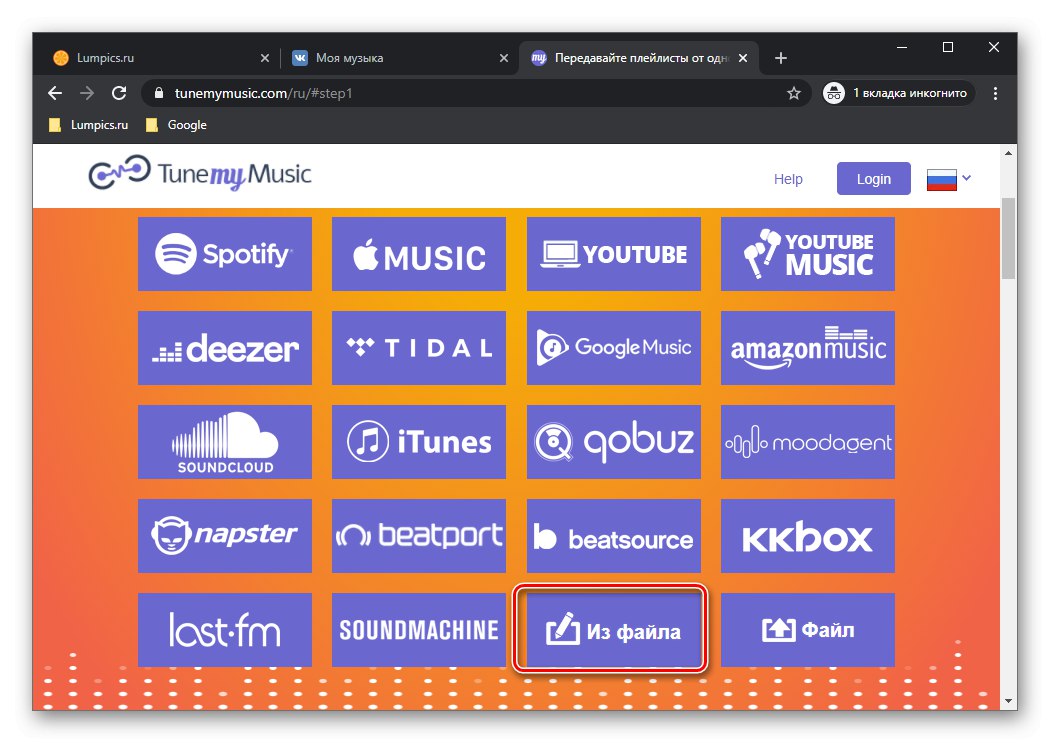
می توانید مطمئن شوید که لیست پخش از VKontakte با موفقیت به Spotify در برنامه منتقل شده است.ما در مورد چگونگی افزودن خودکارهای پیدا نشده در قسمت آخر مقاله به شما خواهیم گفت.

TuneMyMusic ، برخلاف Soundiiz ، به شما امکان می دهد کل کتابخانه رسانه خود را همزمان از یک سرویس به سرویس دیگر انتقال دهید و برای این کار به هیچ گونه پرداخت / اشتراک نیاز ندارید. تنها مشکل عدم پشتیبانی مستقیم از VK است که نیاز به استفاده از ترفندها با ابزارهای توسعه دهنده در مرورگر دارد.
روش 3: MusConv
علاوه بر خدمات آنلاین ، شما می توانید مشکلی را که ما علاقه مند به استفاده از نرم افزارهای تخصصی برای رایانه هستیم حل کنیم. یکی از درخشان ترین ، اگر نه تنها نمایندگان این بخش ، MusConv است.
برنامه MusConv را از وب سایت رسمی بارگیری کنید
- با استفاده از پیوند بالا ، به وب سایت برنامه نویسان برنامه بروید و روی دکمه بارگیری که با سیستم عامل شما مطابقت دارد کلیک کنید.
- در پنجره مدیر فایل سیستم ، پوشه ای را که می خواهید فایل نصب را در آن قرار دهید مشخص کنید و روی دکمه کلیک کنید "صرفه جویی".
- پس از انتظار برای تکمیل بارگیری ، برنامه نصب را اجرا کنید. کلیک "بعد" در پنجره اول ،
![برنامه MusConv را نصب کنید تا کتابخانه را از Yandex.Music به Spotify روی رایانه منتقل کنید]()
و سپس "نصب".
![آغاز نصب برنامه MusConv برای انتقال کتابخانه از Yandex.Music به Spotify بر روی رایانه شخصی]()
صبر کنید تا نصب به پایان برسد ،
![نصب برنامه MusConv برای انتقال کتابخانه از Yandex.Music به Spotify در رایانه]()
به وسیله آن فشار دهید "نزدیک" بستن.
- MusConv را راه اندازی کرده و کلیک کنید "وارد شدن".
![اولین مجوز در برنامه MusConv برای انتقال موسیقی از VKontakte به Spotify در رایانه]()
توجه داشته باشید: به عنوان نمونه ، ما در حال بررسی نسخه رایگان هستیم که محدودیت های آن در پایان اعلام خواهد شد. اگر تصمیم به خرید آن دارید ، باید یک کلید فعال سازی در پنجره نشان داده شده در بالا وارد کنید.
- در نوار کناری ، نشان VK را پیدا کرده و روی آن کلیک کنید.
- نام کاربری و رمز ورود حساب خود را در شبکه اجتماعی وارد کنید و سپس بر روی دکمه کلیک کنید "وارد شدن".
- با کلیک روی مجوزهای لازم را اعطا کنید "اجازه".
- منتظر بمانید تا برنامه کتابخانه رسانه VKontakte شما را اسکن کرده و لیست های پخش موجود در آن را نمایش دهد. کادر مورد نظر برای انتقال به Spotify را علامت بزنید و روی دکمه واقع در پانل پایین کلیک کنید "انتقال".
![انتخاب لیست های پخش در برنامه MusConv برای انتقال موسیقی از VKontakte به Spotify در رایانه]()
مهم! MusConv فقط لیست های پخش عمومی را مشاهده می کند. برای انتقال ضبط های صوتی فردی ، باید یکی از روش های قبلی یا روش زیر را استفاده کنید.
- در لیست کشویی ، را انتخاب کنید "Spotify".
- صبر کنید تا آهنگ ها صادر شوند ،
![صادرات لیست پخش در برنامه MusConv برای انتقال موسیقی از VKontakte به Spotify در رایانه]()
در نتیجه آنها در کتابخانه Spotify شما ظاهر می شوند.
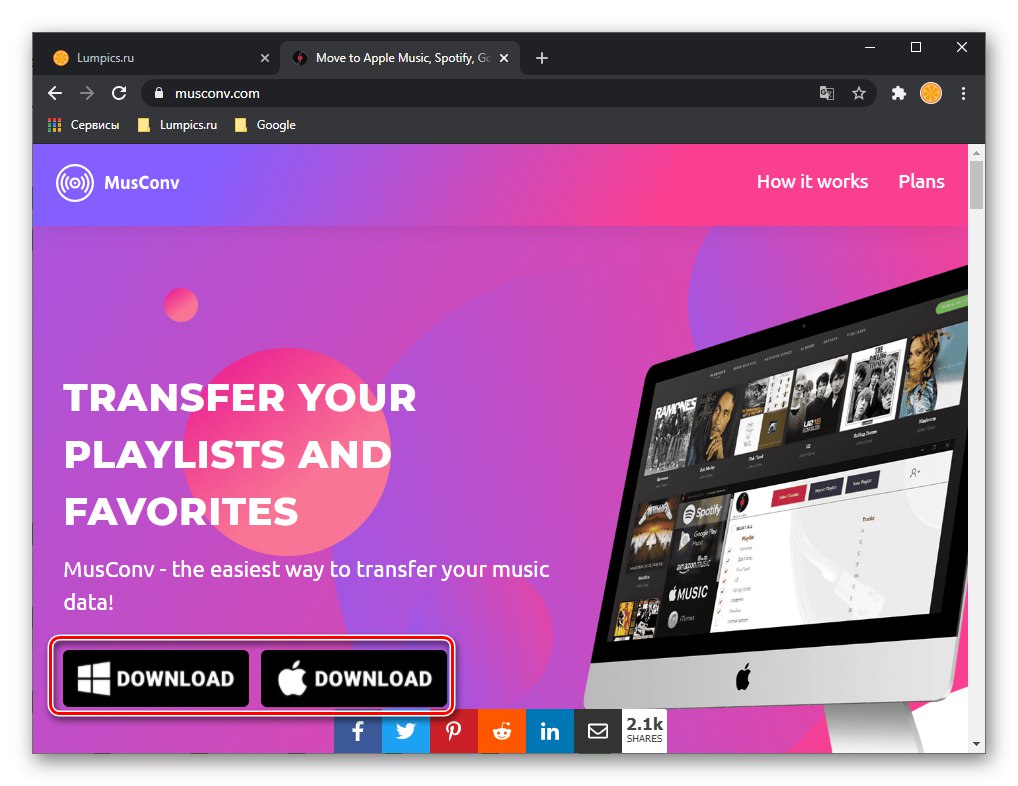
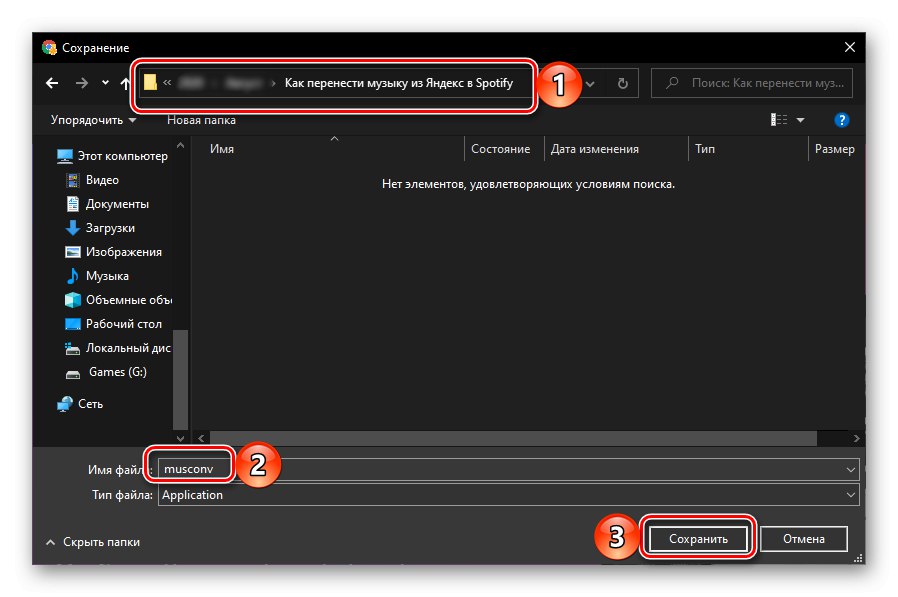
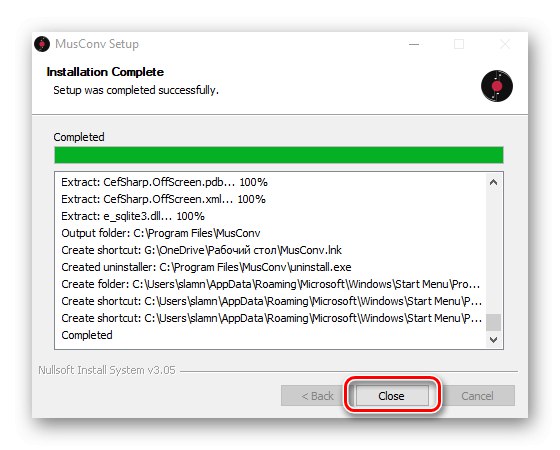
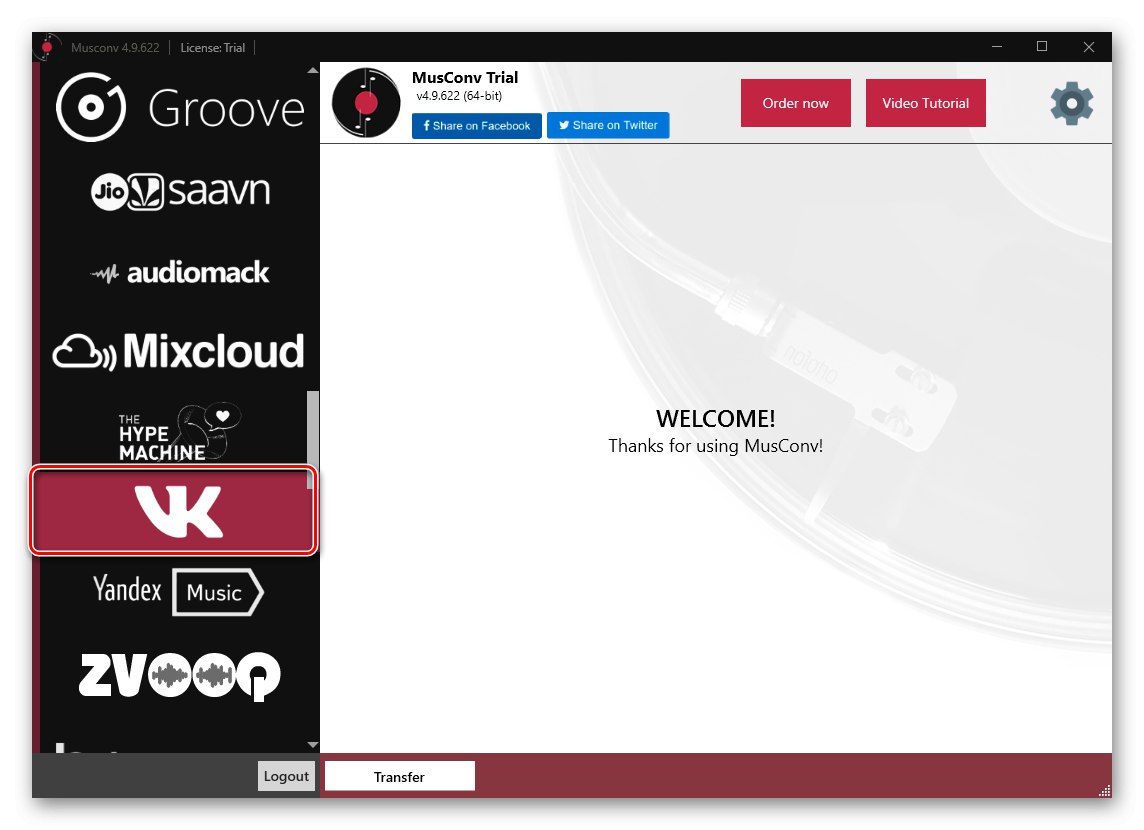
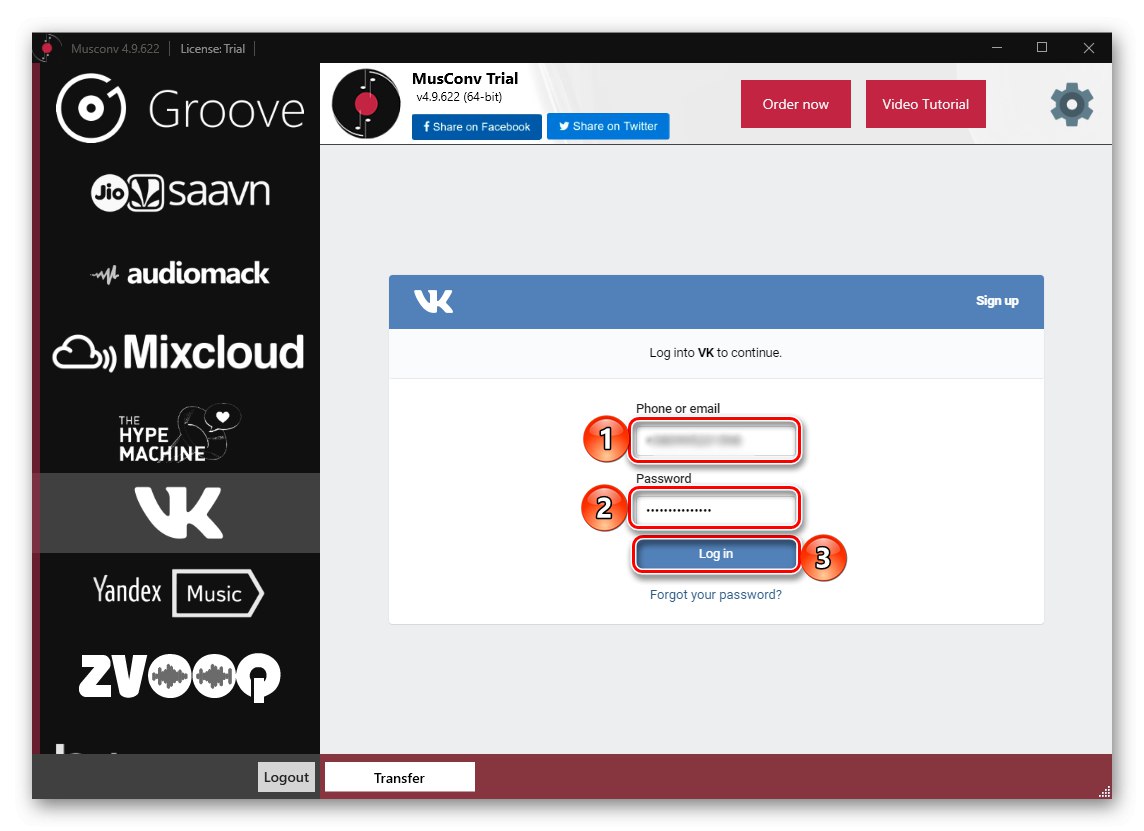
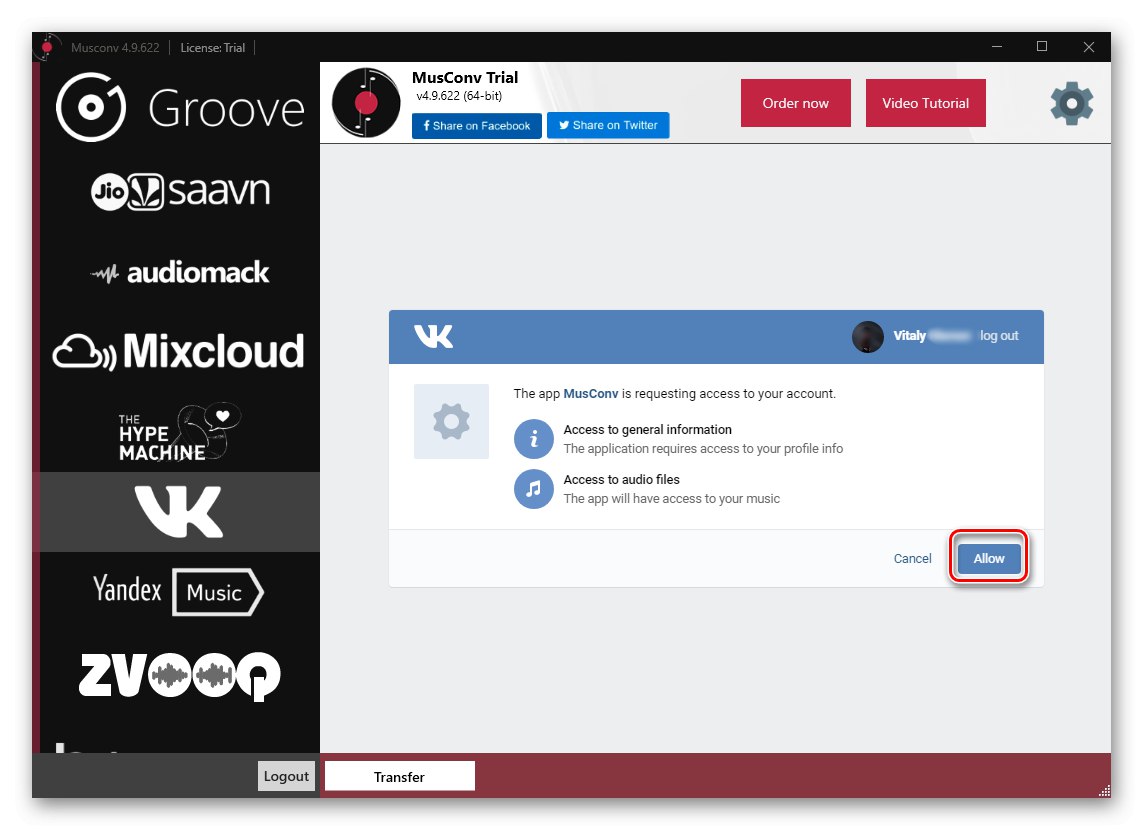
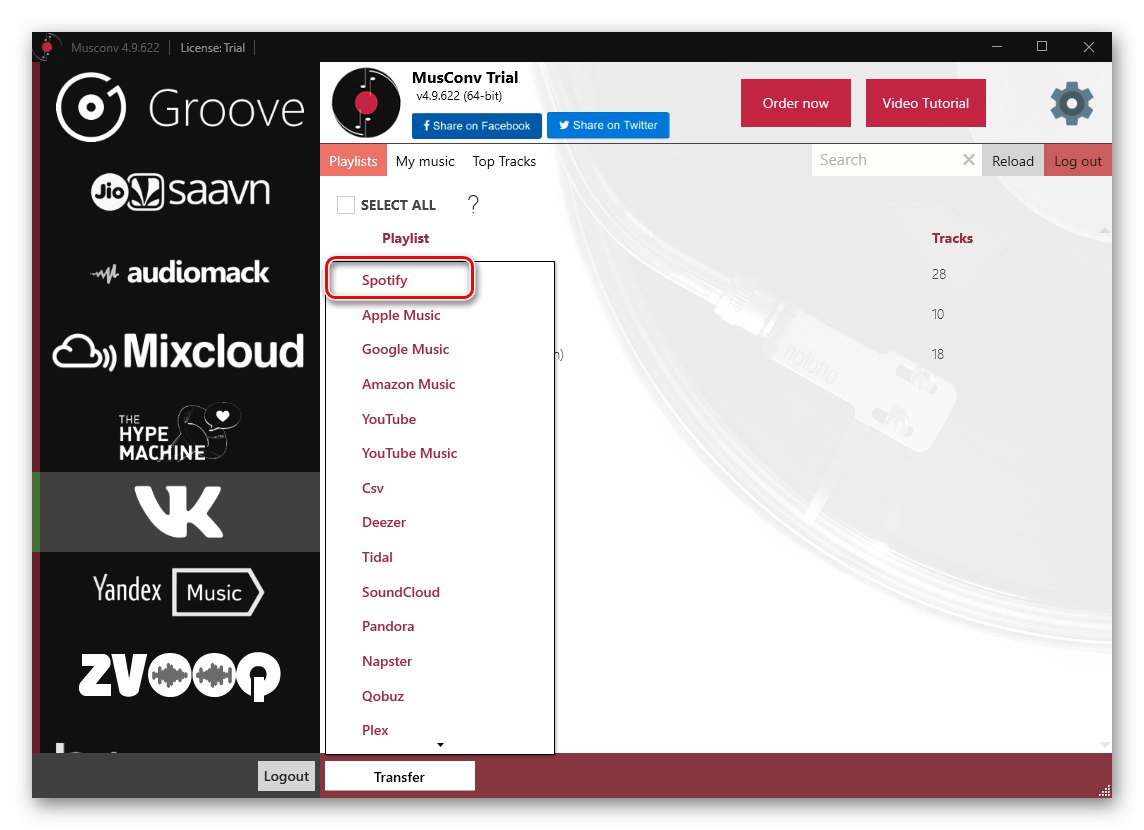
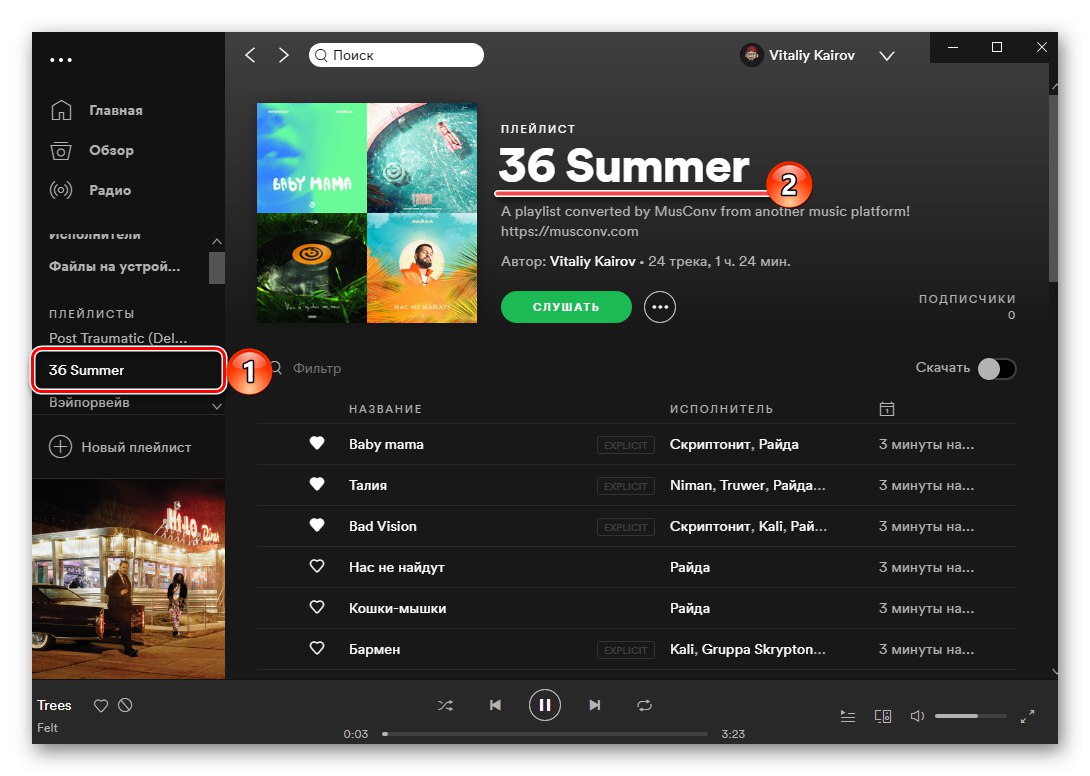
همانطور که در بالا گفتیم ، MusConv یک برنامه پولی است و بنابراین در نسخه آزمایشی آن محدودیتی در تعداد آهنگ های منتقل شده وجود دارد که پس از آن اعلان زیر ظاهر می شود.
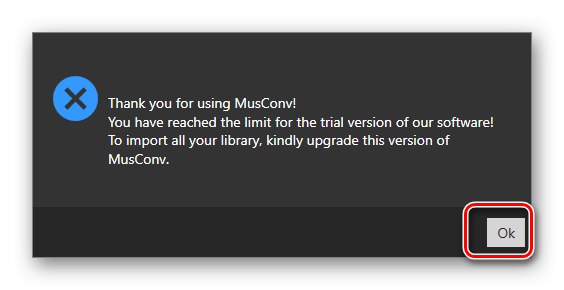
در نسخه کامل محدودیتی وجود ندارد ، علاوه بر این ، بیش از 30 سرویس موسیقی را پشتیبانی می کند. ما می توانیم این راه حل را برای مواردی که نیاز به انتقال مقدار کمی ضبط صدا (رایگان) دارید ، یا برعکس ، اگر این کار به طور مداوم انجام شود و مایل باشید هزینه اشتراک را پرداخت کنید ، توصیه کنیم. اگرچه برای چنین اهدافی نسخه کامل Soundiiz بسیار بهتر مناسب است.
روش 4: SpotiApp
در آستانه ورود اسپاتیفای به بازارهای داخلی ، گروهی از علاقه مندان با استفاده از عملکرد بسیار بدیع ، یک اپلیکیشن موبایل برای انتقال لیست های پخش به این سرویس ایجاد کردند. بنابراین ، با اسکن عکسهای صفحه با لیست آهنگ ها و سپس جستجوی آنها در کتابخانه ، مشکلی که ما به آن علاقه داریم حل می شود.
مهم! SpotiApp آهنگ های شناخته شده را نه به لیست پخش جداگانه بلکه به بخشی منتقل می کند "آهنگ های مورد علاقه"، یعنی هر کدام به طور خودکار پسندیده می شوند.
SpotiApp را از App Store بارگیری کنید
SpotiApp را از فروشگاه Google Play بارگیری کنید
- برای شروع ، صفحه VKontakte خود را از طریق یک مرورگر یا برنامه تلفن همراه باز کنید و به بخش بروید "موسیقی".
- از تصاویر ضبط شده صوتی که می خواهید منتقل کنید ، عکس بگیرید.
![از موسیقی VKontakte خود عکس بگیرید تا از طریق SpotiApp به Spotify منتقل شوید]()
همچنین بخوانید: چگونه می توان از تلفن خود اسکرین شات گرفت
توجه داشته باشید! آلبوم ها فقط عناوین آهنگ را نشان می دهند ، که SpotiApp برای شناخت صحیح آنها کافی نیست.
- با استفاده از پیوند ابتدای دستورالعمل ، که مربوط به سیستم عامل تلفن هوشمند یا رایانه لوحی شما است ، برنامه را روی آن نصب کرده و اجرا کنید.
- روی دکمه ضربه بزنید "با Spotify وارد شوید".
- با وارد کردن نام کاربری و رمز ورود به سیستم ، وارد حساب خود در این سرویس شوید و سپس کلیک کنید "برای ورود".
- مجوزهای درخواستی را بررسی کنید ،
![مجوزهای SpotiApp از طریق تلفن از Spotify درخواست شده است]()
به پایین لیست بروید و سپس روی ضربه بزنید "قبول میکنم".
- در پنجره اصلی SpotiApp ، روی دکمه افزودن لیست ، که به صورت یک دایره با یک امتیاز اضافی ساخته شده است ، ضربه بزنید.
- به برنامه امکان دسترسی به عکس را بدهید.
- پس از آن ، جدیدترین تصاویر از جمله عکسهای گرفته شده در مرحله دوم را مشاهده خواهید کرد. اگر موردی وجود ندارد ، کلیک کنید "گالری باز" و خود آنها را پیدا کنید.
- تصاویر لازم را با قرار دادن علامت گذاری در گوشه پایین سمت راست آنها علامت گذاری کنید ، سپس از اولین مورد منو استفاده کنید - "اسکن تعداد عکسهای صفحه".
- منتظر بمانید تا OCR روی تصاویر به پایان برسد.
- نتایج روش انجام شده را بررسی کنید ، سپس روی ضربه بزنید "انتقال به Spotify".
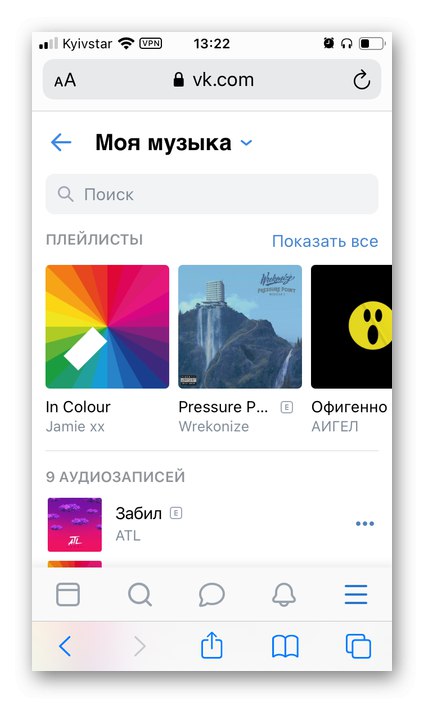
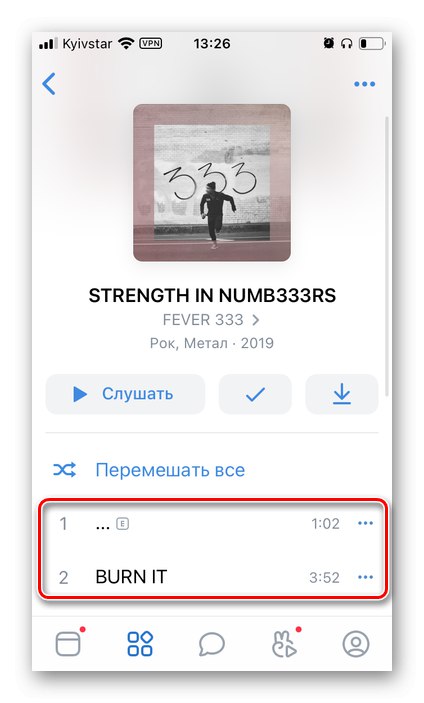
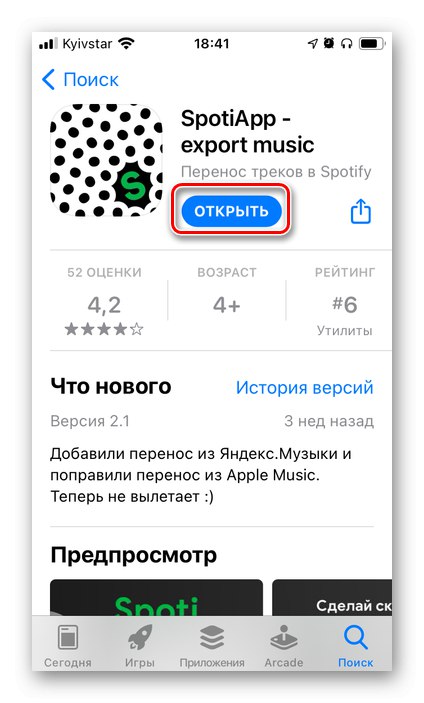
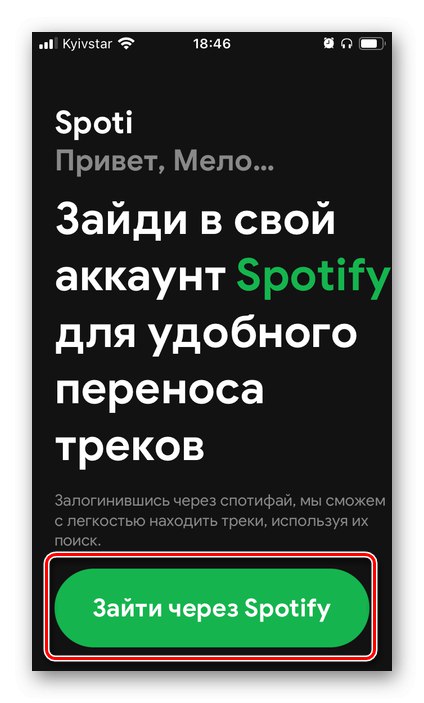
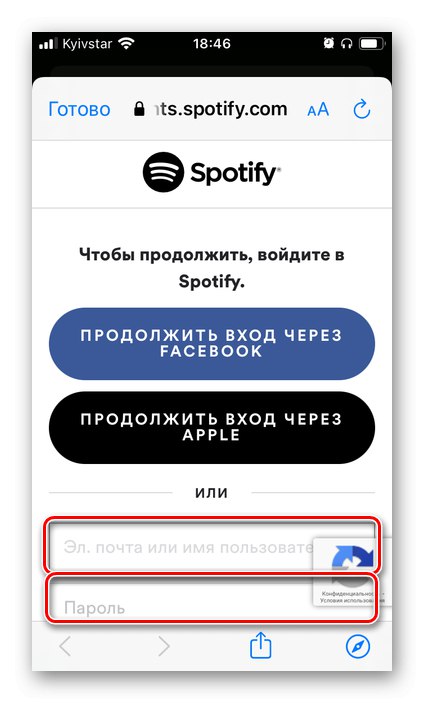
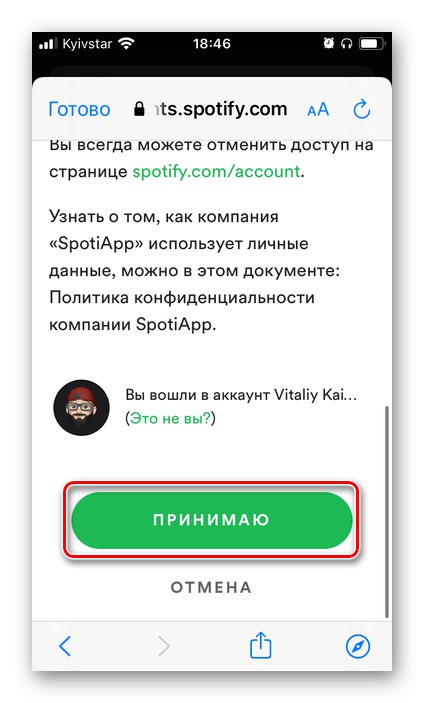
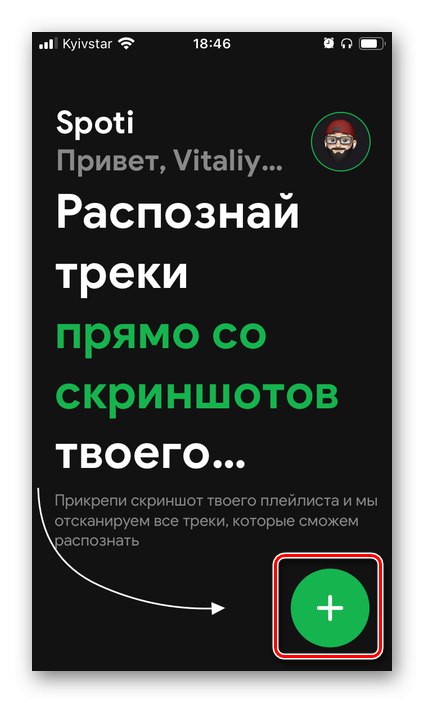
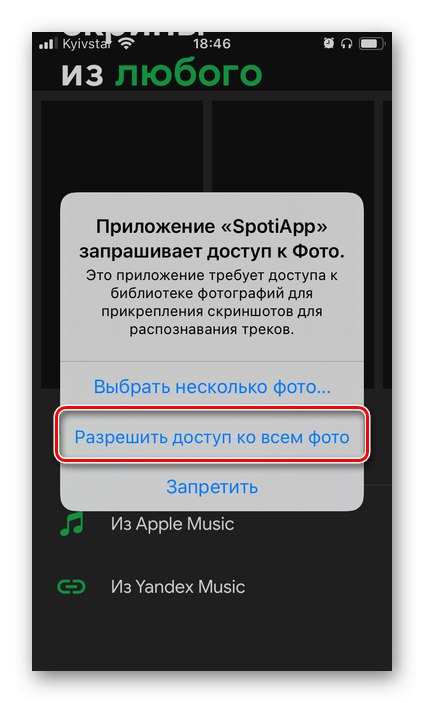
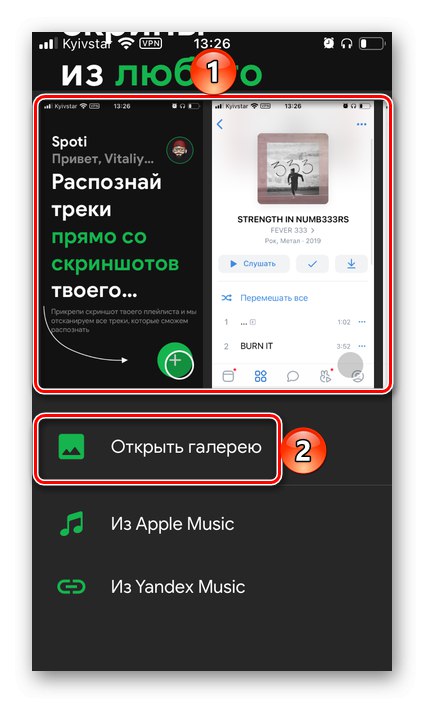
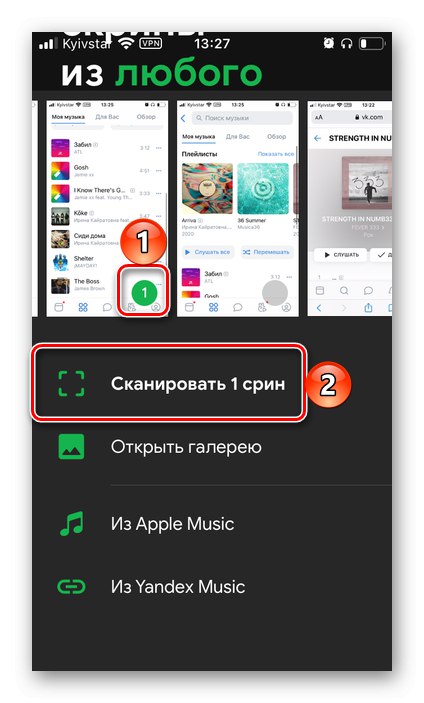
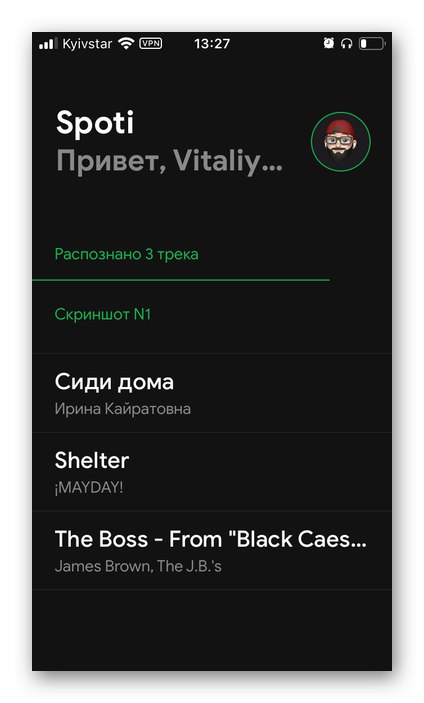
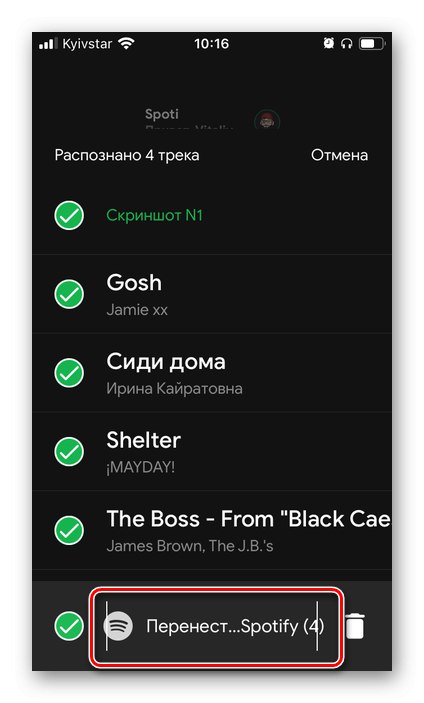
با تشکر فروتن از توسعه دهندگان ، می توانید تصویری را که آنها درباره استفاده از این برنامه در استوری اینستاگرام خود پیشنهاد داده اند ، ارسال کنید.
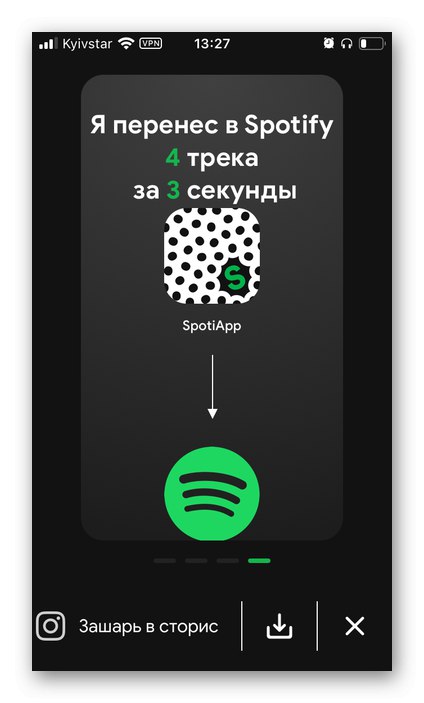
با باز کردن لیست Spotify در کتابخانه رسانه "آهنگ های مورد علاقه",
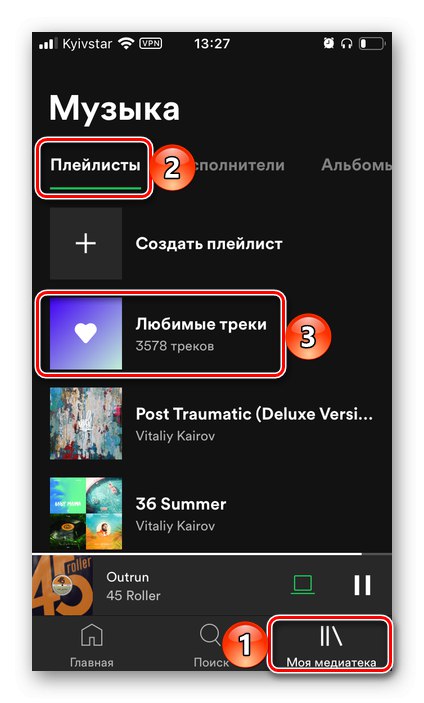
ضبط های صوتی منتقل شده را مشاهده خواهید کرد.
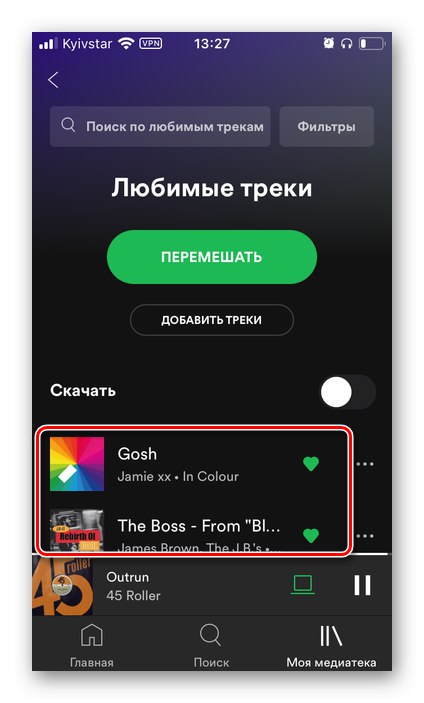
SpotiApp مانند تمام راه حل های فوق الذکر معایبی دارد. ما قبلاً یکی از آنها را مشخص کردیم - آهنگهای صادر شده به طور خودکار به لیست موارد دلخواه اضافه می شوند. مورد دوم صحیح ترین الگوریتم تشخیص نیست - گاهی اوقات برنامه آهنگ های کاملاً متفاوتی را پیدا می کند که هیچ مشترکی در عناوین یا نام هنرمندان ندارند. آخرین